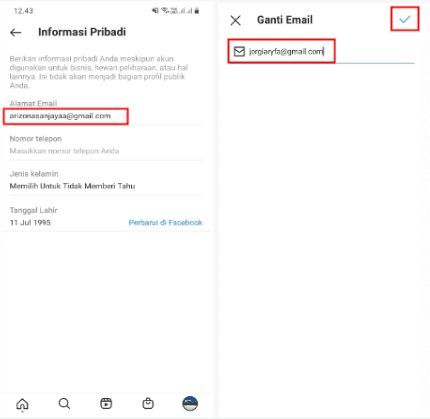Как поменять почту в инстаграме через фейсбук
Как поменять почту в Инстаграме
В статье мы рассмотрим, как в инстаграмме поменять почту. Этот вопрос беспокоит многих пользователей, так как бывает, что доступ к старому ящику утерян или человек им больше не пользуется, нужно привязать к аккаунту новый. Мы подготовили краткие, но подробные инструкции на эту тему.
Через телефон
Мобильная версия клиента позволяет менять данные профиля: пароль, электронную почту и прочее. Это делается очень просто, рассмотрим инструкции для всех популярных мобильных операционных систем.
Android
На устройства под управлением ОС Андроид алгоритм действий следующий:
- Откройте приложение Инстаграм.
- Тапните по значку профиля.
- Нажмите кнопку «Редактировать профиль».
- Опуститесь в раздел «Личная информация».
- В строке «Эл. адрес» сотрите старую почту и пропишите новую.
- Нажмите на галочку, чтобы сохранить новый эмейл адрес.

Будьте готовы, что на новую почту придет письмо со ссылкой для подтверждения смены эл. адреса.
iPhone
На версии клиента инсты для яблочных устройств смена электронной почты не займет много времени, достаточно выполнить несколько простых действий:
- Откройте приложение Инстаграм на смартфоне.
- Тапните по миниатюре профиля в правом нижнем углу.
- Нажмите кнопку «Редактировать профиль».
- Найдите раздел «Личная информация».
- Там есть строка «Эл. адрес», где указан текущий эмейл. Сотрите его и напишите новый, затем тапните по галочке справа вверху.
На новый адрес придет письмо для подтверждения привязки новой почты.
Через компьютер
Адрес электронной почты в инстаграме можно изменить через компьютер, это делается очень просто:
- Перейдите по ссылке https://www.instagram.com на официальный сайт инсты.
- Кликните по значку профиля вверху справа.

- Нажмите кнопку «Редактировать профиль».
- Найдите строку «Эл. адрес», там указана текущая почта, привязанная к аккаунту.
- Сотрите старый эмейл.
- Пропишите новый адрес, проверьте его и нажмите кнопку «Отправить».
На новый эмейл придет письмо со ссылкой для подтверждения привязки электронной почты, следуйте инструкциям в письме.
Видео
Теперь вы знаете, как изменить почту в инстаграме на всех популярных операционных системах. Это делается очень просто: достаточно перейти в редактор профиля, прописать новый адрес и сохранить его. Затем на почту придет письмо с инструкциями для завершения смены почты. Следуйте нашим инструкциям, чтобы успешно изменить емейл в аккаунте инсты.
Как поменять почту в Инстаграме: как добавить или изменить электронную почту, обзор
После смены электронного адреса возникает вопрос, как поменять почту в Инстаграме. На самом деле привязка возможна не только при регистрации профиля, но и после нее.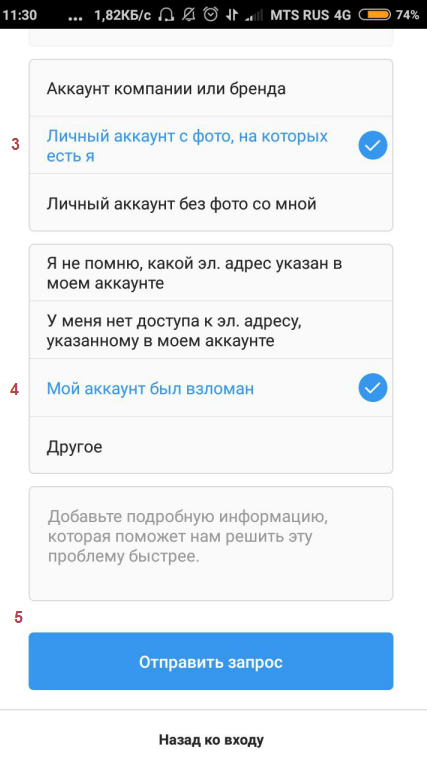 Процедура повторной привязки требует активной предыдущей почты и новой.
Процедура повторной привязки требует активной предыдущей почты и новой.
Привязка электронной почты к социальной сети во время регистрации
Добавить электронную почту возможно на всех устройствах, как стационарных, так и мобильных. Подробно разберемся в вопросе, как привязать Инстаграм к почте через мобильные устройства:
- Авторизуйтесь в социальной сети на официальном сайте в браузере или же через официальное приложение.
- Перейдите на основную страницу. Возле аватара расположена функция «Редактировать профиль».
- В открывшихся настройках прокрутите раздел вниз до параметра «Личная информация».
- Привяжите электронную почту, введя ее в нужную строку. После кликните по значку в виде галочки сверху монитора.
- На устройствах на базе iOS для подтверждения изменений кликните по надписи «Готово».
Теперь рассмотрим, как добавить почту в Инстаграм через персональный компьютер:
- Открыть официальный сайт Инстаграм или же запустить мобильную версию в эмуляторе Андроид.

- Кликнуть по изображению аватарки в правом верхнем углу.
- Запустить настройки или же «Редактировать профиль».
- Ввести данные от почтового ящика в строку Email.
- Кликнуть по клавише «Подтвердить адрес».
- После нажатия на эту клавишу социальная сеть запросит проверку почты.
- Перейдите по указанному до этого ящику почты, откройте автоматически присланное оповещение компании.
- Следуйте инструкции, указанной в электронном письме. Для подтверждения почты перейдите по присланной ссылке. Пользователей автоматически перебрасывает на официальную страницу мессенджера.
При регистрации профиля через Фейсбук Инстаграм автоматически привязывается к нему. В противном же случае регистрация подтверждается по номеру мобильного телефона.
Добавление или изменение адреса
Рассмотрим вопрос, как поменять почту в Инстаграме. Привязка к электронному адресу, как уже было сказано, возможна как и на мобильных устройствах, так и через ПК. Редактируя профиль, проверьте активность предыдущего адреса, иначе изменения внести не получится. Посмотреть ящик можно в редакторе страницы в разделе с личной информацией.
Редактируя профиль, проверьте активность предыдущего адреса, иначе изменения внести не получится. Посмотреть ящик можно в редакторе страницы в разделе с личной информацией.
Обратите внимание, что контакты для связи с владельцем и адрес регистрации – разные настройки. На контакт подписчики оставляют отзывы о товарах и о профиле, связываются с магазином или же компанией. Второй же адрес требуется для подтверждения регистрации профиля в социальной сети. Однако оба адреса могут использоваться одновременно.
Изменить почту получится и через эмуляторы Андроид на персональных компьютерах. Есть такие особенности изменения электронного адреса, без которых процесс невозможен:
- Обязательный доступ к старому и новому адресу.
- Ранее аккаунт обязательно должен быть подтвержден.
- VPN сервисы отключены в момент смены почты.
- Сим-карта, к которой привязана страница, работает и принимает сообщения.
При смене адреса пользователю присылают сообщение со ссылкой, по которой необходимо перейти. После все уведомления о взаимодействии в профиле доступны по новому адресу почтового ящика.
После все уведомления о взаимодействии в профиле доступны по новому адресу почтового ящика.
Изменение через мобильный телефон
Не все зарегистрированные пользователи знают, как поменять почту в Инстаграме через телефон. Для смены данных потребуется установить официальное приложение и авторизоваться в действующем профиле. Если получение доступа к профилю временно невозможно, то восстановите страницу по номеру или Email. После восстановления подключитесь к новой почте:
- Авторизуйтесь в учетной записи соцсети.
- Перейдите на вкладку «Моя страница» и кликните по редактированию.
- Промотайте редактор до раздела с личной информацией. Сотрите предыдущую почту из строки ввода.
- Добавьте туда новый адрес и кликните по галочке или надписи «Готово».
На новую почту придет уведомление со ссылкой, по которой необходимо перейти. Действие совершается как на смартфоне, так и на компьютере. Обратите внимание, что на предыдущий ящик также придет оповещение, но по ссылке переходить не стоит. Та ссылка восстановит старый адрес и привяжет его к профилю повторно. Все описанные действия не займут много времени.
Та ссылка восстановит старый адрес и привяжет его к профилю повторно. Все описанные действия не займут много времени.
Смена через веб-сайт на мобильных устройствах
С вопросом, как поменять электронную почту в Инстаграме через мобильное приложение мы разобрались. Теперь поговорим о смене через веб-сайты на телефонах. Основным способом работы с Инстаграм через компьютеры является вход через официальный сервис в браузере. Несмотря на ограниченный функционал, в веб-версии получится изменять и редактировать информацию в настройках. В том числе и электронную почту:
- Запустите браузер и откройте официальную страницу социальной сети. В правом верхнем углу открывшейся вкладки кликните по аватару.
- Возле никнейма располагается клавиша «Редактировать профиль», кликнув по которой вы запустите настройки.
- В настройках перейдите к пункту «Личная информация» и «Эл. адрес». Кликните по окошку ввода и введите новую почту. Когда все настройки выполнены, промотайте страницу вниз и кликните «Отправить».

- Нажмите на клавишу «F5» на клавиатуре или же обновите сайт при помощи контекстного браузерного меню вверху.
- Появится поле «Эл. адрес» и надпись «Подтвердить электронный адрес». Перейдите по ссылке к почтовому сервису, куда и была привязана страница. Откройте автоматически отправленное сообщение Инстаграма и кликните по ссылке.
На предыдущую почту также придет оповещение с предложением восстановить привязку. Не переходите по ссылке, если не хотите делать все сначала.
Через ПК
Алгоритм действий, отвечающий на вопрос, как изменить почту в Инстаграме, мало чем отличается. Для изменения данных через компьютерную версию, потребуется открыть официальный сайт. Используя официальное приложение Инстаграм для десятой версии операционной системы Windows, процедура не изменяется. Добавляются лишь небольшие отличия, однако по предоставленной инструкции в них легко сориентироваться. Для изменения настроек следуйте инструкции:
- Авторизуйтесь на официальном сайте Инстаграм.

- Перейдите на вкладку «Мой профиль» в правом верхнем углу монитора.
- Откройте личную информацию и удалите ранее написанный Email.
- Введите новую информацию и сохраните изменения.
Также, как и в мобильном варианте, перейдите по присланной в личных сообщениях ссылке. Помимо этого, владелец профиля выбирает способ отправки уведомлений. После того, как смените почту в Инстаграме, выберите в настройках:
- Сообщения о новостях в почтовый ящик.
- Сообщения о последних изменениях и продуктах Фейсбук.
- СМС-сообщения с уведомлениями и напоминаниями.
При включении СМС-рассылки пользователю отправляют информацию о входах, лайках и откликах. Услуга платная и стоит в соответствии с тарифами мобильного оператора. Отключая все уведомления, владелец получает только оповещения о входе в профиль или же о смене данных для аутентификации.
Как добавить клавишу для связи через почту
А как привязать почту к Инстаграмму для связи с клиентами? После регистрации в социальной сети пользователь способен перейти на бизнес-аккаунт, где есть функция «Контакты для связи». Для ее подключения, авторизуйтесь в приложении и перейдите на домашнюю страницу профиля. Кликните по меню с настройками.
Для ее подключения, авторизуйтесь в приложении и перейдите на домашнюю страницу профиля. Кликните по меню с настройками.
В параметрах выберите на пункт «Переключиться на профиль компании». Сразу после этого ваш аккаунт приобретает новый статус, открываются новые возможности. Авторизуйтесь в социальной сети Фейсбук, привязывая Инстаграм к нему. На Фейсбуке также существуют бизнес-страницы. Заполните в настройках поля для связи: номер мобильного телефона, почта и место расположения. Однако адрес – не обязательный параметр. Например, для ресторана он нужен, а для художника – не очень.
Теперь в шапке профиля появится кнопка для связи клиентов с магазином. Проверьте работу функции, кликнув по ней. При подобной привязке, перед тем, как в Инстаграмме поменять почту, не забудьте изменить адрес и для связи.
По каким причинам не удается привязка
Как изменить электронную почту в Инстаграме мы разобрались. Однако не всегда выполнение всех пунктов инструкции заканчивается успешно.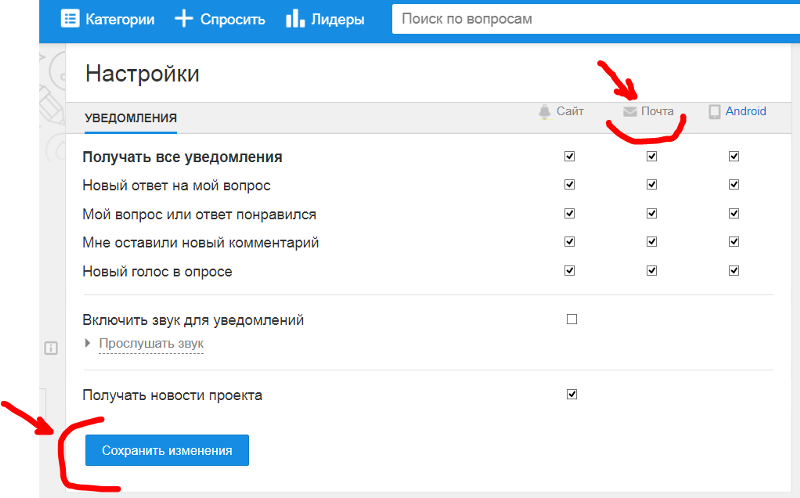 Одной из главных причин, по которым не удается привязать страницу к почту, является неправильно введенная информация. Также доступ может блокироваться социальной сетью или же из-за проблем со стороны пользователей.
Одной из главных причин, по которым не удается привязать страницу к почту, является неправильно введенная информация. Также доступ может блокироваться социальной сетью или же из-за проблем со стороны пользователей.
Равно как и остальные сервисы Инстаграм не разрешает регистрироваться в сети при помощи временных адресов. То есть ящики, созданные только для регистрации и уничтожения в дальнейшем, не подойдут. К ним относят такие сервисы:
- Временный ящик от Mail.Ru.
- Почта dropmail.
Это самые популярные сервисы для создания временных рабочих адресов. У них есть срок использования и функция самоуничтожения после прочтения сообщения. Дополнительная причина, почему невозможна смена – ранее указанный Email не подтвердили. Тогда на странице настройке постоянно возникает требование о подтверждении.
Таким образом, вводя информацию о себе, постоянно проверяйте ее корректность. Например, убедитесь, что цифры и подчеркивания введены правильно. Привязка проводится просто, если вся информация указана верно и подтверждена в течение суток с момента отправки уведомления.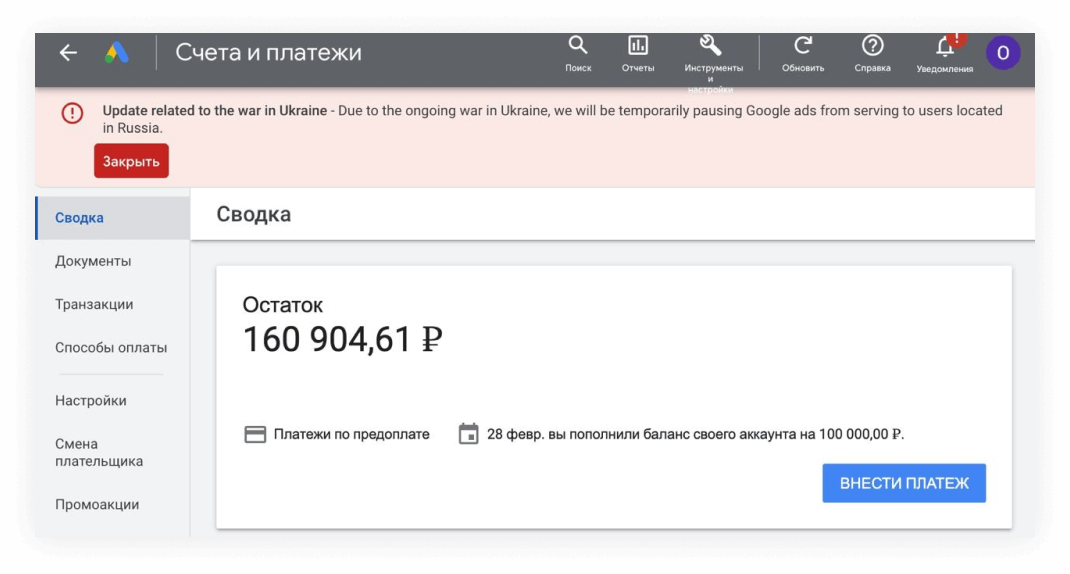 Все инструкции максимально описывают процесс регистрации и смены данных как на компьютере, так и на смартфонах. Следуя им, даже новички смогут зарегистрироваться и настроить аккаунт.
Все инструкции максимально описывают процесс регистрации и смены данных как на компьютере, так и на смартфонах. Следуя им, даже новички смогут зарегистрироваться и настроить аккаунт.
Как поменять почту в инстаграме через телефон?
Как создать адрес для электронной почты в инстаграме?
Перейдите на сайт instagram.com. Нажмите Зарегистрироваться, введите свой электронный адрес, придумайте имя пользователя и пароль или выберите Войти через Facebook. Если вы используете электронный адрес, нажмите Зарегистрироваться.
Как сменить ник в Инсте?
Как изменить ник в Instagram на телефоне
- Нажмите «Редактировать профиль».
- На странице смены профиля коснитесь поля рядом с отображаемым именем или именем пользователя (ником) и внесите изменения. …
- Нажмите «Редактировать профиль».
- Коснитесь поля рядом с отображаемым именем или аккаунтом пользователя и внесите изменения.
Как отвязать Инстаграм от инстаграма?
Чтобы отменить связь аккаунта Instagram с другой социальной сетью и не делиться в ней публикациями:
- Перейдите в свой профиль и нажмите .

- Нажмите Настройки .
- Выберите Аккаунт.
- Выберите Связанные аккаунты и нажмите [название сайта].
- Нажмите Отменить связь с аккаунтом (iOS) или Отменить связь (Android).
Как удалить привязанный номер в инстаграме?
Справа от пункта Информация аккаунта Instagram нажмите на кнопку Редактировать Там вы найдете те же настройки, что присутствовали в мобильной версии. В контактной информации о компании, удалите полностью номер телефона или укажите тот, который хотите использовать для своего бизнеса.
Как создать электронную почту?
Чтобы зарегистрировать новый почтовый ящик:
- Наберите в адресной строке браузера вашего телефона mail.ru.
- На открывшейся странице нажмите на кнопку «Регистрация».
- Придумайте уникальное имя ящика — логин, а в выпадающем списке выберите один из предложенных доменов: mail.ru, list.ru, bk.ru или inbox.ru.
Как изменить адрес электронной почты в Фейсбуке?
Как изменить электронную почту, зарегистрированную Facebook
В разделе Общие настройки учетной записи (General Account Settings) нажмите Контакты (Contact) > Добавить другой адрес электронной почты или номер мобильного телефона (Add another email address or mobile number):
Как поменять почту в Инстаграме?
Как восстановить аккаунт в Инстаграм, если забыли пароль или логин
Чтобы восстановить пароль или логин в Инстаграм, нужно на самом первом экране входа нажать «Помощь со входом в систему».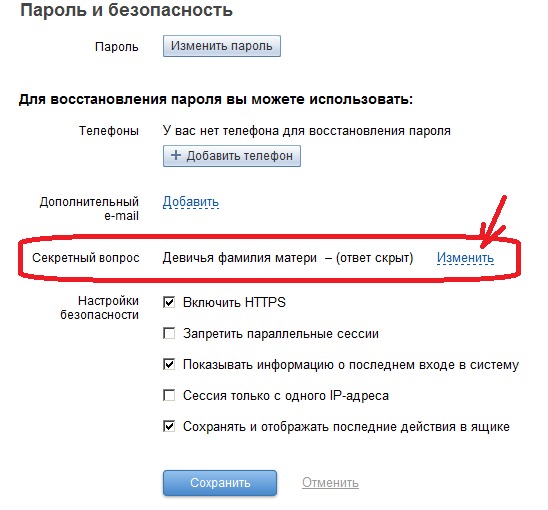 Если этой строки нет, то будет «Забыли пароль?»
Если этой строки нет, то будет «Забыли пароль?»
1. Восстановить пароль через Фэйсбук
Нажимаете «Войти через Фэйсбук» на втором экране. Дальше вводите логин и пароль от Фэйсбука и входите в свой аккаунт. Потом можете восстановить пароль (поменять на новый): Настройки — Аккаунт — Пароль.
2. Восстановить пароль по электронной почте
3. Восстановить аккаунт через номер телефона
Если аккаунт привязан к вашему мобильному телефону ( как привязать и найти аккаунты других людей по номеру), то на втором экране в окне вводите свой номер. Нажимаете «Далее». Вас перенаправят на окно, где нужно ввести код, который придёт по смс.
Почему могут заблокировать в Инстаграм: за нарушение правил и/или превышение Лимитов. Актуально в первую очередь для тех, кто пользуется Массфоловингом или накруткой Инстаграм.
Как защитить страницу Инстаграм от взлома
Почему не получается привязать Инстаграм к другой почте
Одна их главных причин, почему не получается привязать Инстаграм к новому емейлу – адрес указан неправильно. Или, доступ к нему заблокирован (социальной сетью или проблемы на стороне пользователя).
Или, доступ к нему заблокирован (социальной сетью или проблемы на стороне пользователя).
Инстаграм, как и другие сервисы, не принимает для регистрации временные почтовые ящики. То есть, созданные только для регистрации и самоуничтожающиеся после определенного срока.
В их список входят:
- временная почта от Mail.Ru;
- mail, dropmail;
- tempail, TrashMail.
И прочие. В список вошли популярные временные почтовые адреса: со сроком использования или самоуничтожающиеся после приема сообщения.
Как сменить свое имя в Инста с компьютера
Имя отображается справа от аватарки и выделено жирным. Поскольку мы его меняем, нажмите «Редактировать профиль».
В поле «Имя» введите новое.
Теперь пролистайте страницу вниз и нажмите на кнопочку «Отправить».
Имя будет изменено.
Как изменить пароль в Инстаграме?
Ваш аккаунт взломан, забыли секретный код или произошла путаница с паролями и ваша страничка заблокирована. Что делать? Менять секретное слово. Как изменить пароль в Инстаграме?
Как изменить пароль в Инстаграме?
Смена кода доступа через смартфон
Пошаговая инструкция по смене пароля.
Как восстановить свой аккаунт в Инстаграм, если забыл свой пароль и адрес электронной почты?
Очень часто пользователи заводят сразу по несколько электронных ящиков для разных целей: общение, работа или регистрация на сервисах. Со временем, когда надобность в одном из таких ящиков отпадает, то он удаляется. Как узнать пароль в таком случае, если его не помнишь?
Ранее говорилось, что в таких случаях возможны три варианта, на которых остановимся более подробно.
Восстановление аккаунта через Фейсбук
Пошаговая инструкция восстановления пароля в Инстаграме без почты через Фейсбук:
Таким образом, восстановить Инстаграм вполне реально и сравнительно несложно, даже если забыли почту.
Восстановление собственного аккаунта по номеру телефона
Способ применяется, если утерянный аккаунт не привязан к социальной сети Фейсбук. Что делать в таком случае?
Что делать в таком случае?
Восстановление через Техническую поддержку (ТП)
Как поменять почту в Инстаграме
- Справа внизу открываем свой профиль .
- Возле аватарки касаемся «Редактировать профиль».
- Касаемся «Эл. адрес» .
- Вводим новый электронный адрес и справа сверху касаемся .
- Открываем письмо , которое пришло на новый e-mail и подтверждаем изменения.
- На старый e-mail тоже придёт письмо, но с ссылкой на отмену действия;
- На всякий случай можно ещё поменять пароль или изменить телефон (см. в статье).
Можно ли поменять почту с компьютера?
Да. Ниже актуальная инструкция.
Через телефон
Мобильная версия клиента позволяет менять данные профиля: пароль, электронную почту и прочее. Это делается очень просто, рассмотрим инструкции для всех популярных мобильных операционных систем.
Android
На устройства под управлением ОС Андроид алгоритм действий следующий:
Будьте готовы, что на новую почту придет письмо со ссылкой для подтверждения смены эл. адреса.
адреса.
iPhone
На версии клиента инсты для яблочных устройств смена электронной почты не займет много времени, достаточно выполнить несколько простых действий:
На новый адрес придет письмо для подтверждения привязки новой почты.
Как восстановить аккаунт в Инстаграм, если забыли пароль или логин
Чтобы восстановить пароль или логин в Инстаграм, нужно на самом первом экране входа нажать «Помощь со входом в систему». Если этой строки нет, то будет «Забыли пароль?»
1. Восстановить пароль через Фэйсбук
Нажимаете «Войти через Фэйсбук» на втором экране. Дальше вводите логин и пароль от Фэйсбука и входите в свой аккаунт. Потом можете восстановить пароль (поменять на новый): Настройки — Аккаунт — Пароль.
2. Восстановить пароль по электронной почте
3. Восстановить аккаунт через номер телефона
Если аккаунт привязан к вашему мобильному телефону ( как привязать и найти аккаунты других людей по номеру), то на втором экране в окне вводите свой номер. Нажимаете «Далее». Вас перенаправят на окно, где нужно ввести код, который придёт по смс.
Нажимаете «Далее». Вас перенаправят на окно, где нужно ввести код, который придёт по смс.
Почему могут заблокировать в Инстаграм: за нарушение правил и/или превышение Лимитов. Актуально в первую очередь для тех, кто пользуется Массфоловингом или накруткой Инстаграм.
Как защитить страницу Инстаграм от взлома
Как узнать логин в Инстаграме от своего профиля – где его искать
Теперь вы знаете, что в качестве логина в Инстаграме с одинаковым успехом может выступать имя пользователя (ник), телефон или электронный адрес. Эти параметры являются равноправными «замками» на входе вашего аккаунта.
А на компьютере даже пролистывать ничего не придётся. После нажатия кнопки для перехода к редактированию вы увидите всё, что нужно знать о своём профиле.
Кстати, обратите внимание на информацию вкладки «Действия». Если вы подозреваете, что кто-то без вашего ведома заглядывает в профиль Инстаграм, вы можете проверить это. Надо лишь посмотреть статистику входов.
Через телефон
Начнём с основной платформы Instagram и разберем способы смены почтового ящика при помощи смартфонов.
Android
Операционная система от Google позволяет сменить почту всего за 3 шага:
Iphone
Расположение некоторых элементов в версии приложения для OC от Apple отличается от Android. Однако смена почты выполняется также в 3 шага:
Как изменить адрес электронной почты в Instagram
Адрес электронной почты стал настолько важным, что мы воспринимаем его почти как онлайн-удостоверение личности. Если вы хотите узнать, как изменить свой адрес электронной почты, чтобы решить проблемы с безопасностью Instagram, просто продолжайте читать.
В этой статье мы расскажем вам все, что вам нужно знать о том, как обновить свой адрес электронной почты в Instagram. Кроме того, мы дадим несколько советов, как сделать вашу учетную запись более безопасной.
Как изменить адрес электронной почты в Instagram на iOS и Android
Когда пришло время изменить адрес электронной почты на вашем iPhone или телефоне Android, вот что вам следует сделать:
Программы для Windows, мобильные приложения, игры — ВСЁ БЕСПЛАТНО, в нашем закрытом телеграмм канале — Подписывайтесь:)
- Откройте приложение Instagram.

- Нажмите на фотографию своего профиля, и вы перейдете на страницу своего профиля.
- Под своей биографией вы увидите кнопку «Изменить профиль». Когда вы нажмете на него, вы увидите информацию своего профиля.
- После ввода нового адреса электронной почты щелкните значок, если у вас телефон Android, или нажмите «Готово», если у вас есть iPhone.
Как изменить адрес электронной почты в Instagram на Windows, Mac и Chromebook
Смена адреса электронной почты — это очень простой процесс, даже если вы не используете Instagram на своем телефоне. Вот как это сделать:
- Откройте Instagram в браузере или на компьютере.
- Нажмите на фотографию своего профиля и перейдите на страницу своего профиля.
- Рядом с вашим именем пользователя нажмите на опцию «Редактировать профиль».
- После того, как вы ввели свой адрес электронной почты, нажмите «Отправить».
Как изменить рабочий адрес электронной почты в Instagram
Каждая бизнес-учетная запись позволяет пользователям добавлять дополнительную информацию о своей компании, такую как веб-сайт, деловые электронные письма и другие важные детали. Если вы хотите обновить свой рабочий адрес электронной почты, вот как это сделать:
Если вы хотите обновить свой рабочий адрес электронной почты, вот как это сделать:
- Нажмите на фотографию своего профиля и перейдите на страницу своего профиля.
- Нажмите «Редактировать профиль».
- В разделе «Общедоступная бизнес-информация» вы можете написать свой рабочий адрес электронной почты.
- Вы можете выбрать, хотите ли вы, чтобы информация о вашей компании была общедоступной.
- В конце нажмите «Готово», чтобы сохранить все изменения.
Как изменить адрес электронной почты для входа в Instagram
Изменить адрес электронной почты для входа в Instagram можно, открыв страницу профиля Instagram и нажав «Изменить профиль». Здесь вы можете ввести свой новый адрес электронной почты.
Как сбросить адрес электронной почты в Instagram?
Если по какой-то причине вы не можете использовать свой телефон или адрес электронной почты, связанный с вашей учетной записью Instagram, обязательно войдите в Instagram и как можно скорее измените свою личную информацию. Как только ваша учетная запись будет защищена с помощью нового адреса электронной почты, попробуйте сбросить настройки старого с помощью вашего провайдера.
Как только ваша учетная запись будет защищена с помощью нового адреса электронной почты, попробуйте сбросить настройки старого с помощью вашего провайдера.
Несколько советов по обеспечению безопасности вашей учетной записи
Вот как обеспечить безопасность своей учетной записи Instagram:
- Включите двухфакторную аутентификацию.
- Выберите надежный пароль.
- Не используйте Instagram на чужих устройствах.
- Защитите свой основной адрес электронной почты.
- Отмените доступ Instagram к другим приложениям.
Дополнительный FAQ
Что делать, если вы не можете получить доступ к Instagram, чтобы изменить свой адрес электронной почты
Если вам было отказано в доступе, попробуйте ввести свой адрес электронной почты, нажмите «Забыли пароль?» или «Нужна дополнительная помощь» и следуйте инструкциям, чтобы отправить специальный запрос.
Как изменить номер телефона в Instagram?
Изменить номер телефона в Instagram довольно просто, и вы можете сделать это за несколько простых шагов:
1. Откройте страницу своего профиля.
Откройте страницу своего профиля.
2. Нажмите «Редактировать профиль» и «Настройки личной информации».
3. Измените свой номер телефона.
Как я могу узнать свой адрес электронной почты в Instagram?
Иногда пользователи Instagram забывают, какой адрес электронной почты они использовали для создания учетной записи. Если вы хотите узнать это, перейдите на страницу своего профиля и нажмите «Редактировать профиль». Там откройте «Настройки личной информации», и вы сможете увидеть свой адрес электронной почты.
Что мне делать, если я потерял доступ к адресу электронной почты или номеру телефона, который использовал в Instagram?
Если вы потеряли доступ как к своему адресу электронной почты, так и к номеру телефона, который вы использовали в Instagram, попробуйте войти в систему и изменить свой номер телефона и адрес электронной почты, чтобы обезопасить свою учетную запись.
Однако, если вы не можете войти в свою учетную запись Instagram с этими учетными данными, вам необходимо использовать опцию «Забыли пароль» или отправить специальный запрос и запросить временный доступ.
Позаботьтесь о своем профиле
Вам нравится пользоваться Instagram? Вы используете его для своего бизнеса или в личном кабинете? Если вы используете Instagram, чтобы общаться с друзьями или продавать свой продукт, теперь вы будете знать, как решить эти проблемы безопасности и сохранить свою личную информацию в безопасности.
Когда вы знаете, как защитить свою учетную запись и укрепить свои данные, меньше шансов, что кто-то будет использовать вашу учетную запись без вашего ведома. Были ли у вас проблемы с безопасностью в Instagram? Как часто вы меняете пароли?
Дайте нам знать в комментариях ниже.
Программы для Windows, мобильные приложения, игры — ВСЁ БЕСПЛАТНО, в нашем закрытом телеграмм канале — Подписывайтесь:)
как изменить, сменить через телефон, как привязать электронную почту
После смены электронного адреса возникает вопрос, как поменять почту в Инстаграме. На самом деле привязка возможна не только при регистрации профиля, но и после нее. Процедура повторной привязки требует активной предыдущей почты и новой.
Процедура повторной привязки требует активной предыдущей почты и новой.
Содержание
- Привязка электронной почты к социальной сети во время регистрации
- Добавление или изменение адреса
- Изменение через мобильный телефон
- Смена через веб-сайт на мобильных устройствах
- Через ПК
- Как добавить клавишу для связи через почту
- По каким причинам не удается привязка
- Видеообзор:
Привязка электронной почты к социальной сети во время регистрации
Добавить электронную почту возможно на всех устройствах, как стационарных, так и мобильных. Подробно разберемся в вопросе, как привязать Инстаграм к почте через мобильные устройства:
- Авторизуйтесь в социальной сети на официальном сайте в браузере или же через официальное приложение.
- Перейдите на основную страницу. Возле аватара расположена функция «Редактировать профиль».
- В открывшихся настройках прокрутите раздел вниз до параметра «Личная информация».

- Привяжите электронную почту, введя ее в нужную строку. После кликните по значку в виде галочки сверху монитора.
- На устройствах на базе iOS для подтверждения изменений кликните по надписи «Готово».
Теперь рассмотрим, как добавить почту в Инстаграм через персональный компьютер:
- Открыть официальный сайт Инстаграм или же запустить мобильную версию в эмуляторе Андроид.
- Кликнуть по изображению аватарки в правом верхнем углу.
- Запустить настройки или же «Редактировать профиль».
- Ввести данные от почтового ящика в строку Email.
- Кликнуть по клавише «Подтвердить адрес».
- После нажатия на эту клавишу социальная сеть запросит проверку почты.
- Перейдите по указанному до этого ящику почты, откройте автоматически присланное оповещение компании.
- Следуйте инструкции, указанной в электронном письме. Для подтверждения почты перейдите по присланной ссылке. Пользователей автоматически перебрасывает на официальную страницу мессенджера.

При регистрации профиля через Фейсбук Инстаграм автоматически привязывается к нему. В противном же случае регистрация подтверждается по номеру мобильного телефона.
Добавление или изменение адреса
Рассмотрим вопрос, как поменять почту в Инстаграме. Привязка к электронному адресу, как уже было сказано, возможна как и на мобильных устройствах, так и через ПК. Редактируя профиль, проверьте активность предыдущего адреса, иначе изменения внести не получится. Посмотреть ящик можно в редакторе страницы в разделе с личной информацией.
Обратите внимание, что контакты для связи с владельцем и адрес регистрации – разные настройки. На контакт подписчики оставляют отзывы о товарах и о профиле, связываются с магазином или же компанией. Второй же адрес требуется для подтверждения регистрации профиля в социальной сети. Однако оба адреса могут использоваться одновременно.
Изменить почту получится и через эмуляторы Андроид на персональных компьютерах. Есть такие особенности изменения электронного адреса, без которых процесс невозможен:
- Обязательный доступ к старому и новому адресу.

- Ранее аккаунт обязательно должен быть подтвержден.
- VPN сервисы отключены в момент смены почты.
- Сим-карта, к которой привязана страница, работает и принимает сообщения.
При смене адреса пользователю присылают сообщение со ссылкой, по которой необходимо перейти. После все уведомления о взаимодействии в профиле доступны по новому адресу почтового ящика.
Изменение через мобильный телефон
Не все зарегистрированные пользователи знают, как поменять почту в Инстаграме через телефон. Для смены данных потребуется установить официальное приложение и авторизоваться в действующем профиле. Если получение доступа к профилю временно невозможно, то восстановите страницу по номеру или Email. После восстановления подключитесь к новой почте:
- Авторизуйтесь в учетной записи соцсети.
- Перейдите на вкладку «Моя страница» и кликните по редактированию.
- Промотайте редактор до раздела с личной информацией. Сотрите предыдущую почту из строки ввода.

- Добавьте туда новый адрес и кликните по галочке или надписи «Готово».
На новую почту придет уведомление со ссылкой, по которой необходимо перейти. Действие совершается как на смартфоне, так и на компьютере. Обратите внимание, что на предыдущий ящик также придет оповещение, но по ссылке переходить не стоит. Та ссылка восстановит старый адрес и привяжет его к профилю повторно. Все описанные действия не займут много времени.
Смена через веб-сайт на мобильных устройствах
С вопросом, как поменять электронную почту в Инстаграме через мобильное приложение мы разобрались. Теперь поговорим о смене через веб-сайты на телефонах. Основным способом работы с Инстаграм через компьютеры является вход через официальный сервис в браузере. Несмотря на ограниченный функционал, в веб-версии получится изменять и редактировать информацию в настройках. В том числе и электронную почту:
- Запустите браузер и откройте официальную страницу социальной сети. В правом верхнем углу открывшейся вкладки кликните по аватару.

- Возле никнейма располагается клавиша «Редактировать профиль», кликнув по которой вы запустите настройки.
- В настройках перейдите к пункту «Личная информация» и «Эл. адрес». Кликните по окошку ввода и введите новую почту. Когда все настройки выполнены, промотайте страницу вниз и кликните «Отправить».
- Нажмите на клавишу «F5» на клавиатуре или же обновите сайт при помощи контекстного браузерного меню вверху.
- Появится поле «Эл. адрес» и надпись «Подтвердить электронный адрес». Перейдите по ссылке к почтовому сервису, куда и была привязана страница. Откройте автоматически отправленное сообщение Инстаграма и кликните по ссылке.
На предыдущую почту также придет оповещение с предложением восстановить привязку. Не переходите по ссылке, если не хотите делать все сначала.
Через ПК
Алгоритм действий, отвечающий на вопрос, как изменить почту в Инстаграме, мало чем отличается. Для изменения данных через компьютерную версию, потребуется открыть официальный сайт. Используя официальное приложение Инстаграм для десятой версии операционной системы Windows, процедура не изменяется. Добавляются лишь небольшие отличия, однако по предоставленной инструкции в них легко сориентироваться. Для изменения настроек следуйте инструкции:
Используя официальное приложение Инстаграм для десятой версии операционной системы Windows, процедура не изменяется. Добавляются лишь небольшие отличия, однако по предоставленной инструкции в них легко сориентироваться. Для изменения настроек следуйте инструкции:
- Авторизуйтесь на официальном сайте Инстаграм.
- Перейдите на вкладку «Мой профиль» в правом верхнем углу монитора.
- Откройте личную информацию и удалите ранее написанный Email.
- Введите новую информацию и сохраните изменения.
Также, как и в мобильном варианте, перейдите по присланной в личных сообщениях ссылке. Помимо этого, владелец профиля выбирает способ отправки уведомлений. После того, как смените почту в Инстаграме, выберите в настройках:
- Сообщения о новостях в почтовый ящик.
- Сообщения о последних изменениях и продуктах Фейсбук.
- СМС-сообщения с уведомлениями и напоминаниями.
При включении СМС-рассылки пользователю отправляют информацию о входах, лайках и откликах. Услуга платная и стоит в соответствии с тарифами мобильного оператора. Отключая все уведомления, владелец получает только оповещения о входе в профиль или же о смене данных для аутентификации.
Услуга платная и стоит в соответствии с тарифами мобильного оператора. Отключая все уведомления, владелец получает только оповещения о входе в профиль или же о смене данных для аутентификации.
Также читайте: Если поставить лайк, а потом сразу убрать в Инстаграме — будет ли видно: как отменить лайк и увидит ли это человек, обзор
Как добавить клавишу для связи через почту
А как привязать почту к Инстаграмму для связи с клиентами? После регистрации в социальной сети пользователь способен перейти на бизнес-аккаунт, где есть функция «Контакты для связи». Для ее подключения, авторизуйтесь в приложении и перейдите на домашнюю страницу профиля. Кликните по меню с настройками.
В параметрах выберите на пункт «Переключиться на профиль компании». Сразу после этого ваш аккаунт приобретает новый статус, открываются новые возможности. Авторизуйтесь в социальной сети Фейсбук, привязывая Инстаграм к нему. На Фейсбуке также существуют бизнес-страницы. Заполните в настройках поля для связи: номер мобильного телефона, почта и место расположения. Однако адрес – не обязательный параметр. Например, для ресторана он нужен, а для художника – не очень.
Однако адрес – не обязательный параметр. Например, для ресторана он нужен, а для художника – не очень.
Теперь в шапке профиля появится кнопка для связи клиентов с магазином. Проверьте работу функции, кликнув по ней. При подобной привязке, перед тем, как в Инстаграмме поменять почту, не забудьте изменить адрес и для связи.
По каким причинам не удается привязка
Как изменить электронную почту в Инстаграме мы разобрались. Однако не всегда выполнение всех пунктов инструкции заканчивается успешно. Одной из главных причин, по которым не удается привязать страницу к почту, является неправильно введенная информация. Также доступ может блокироваться социальной сетью или же из-за проблем со стороны пользователей.
Равно как и остальные сервисы Инстаграм не разрешает регистрироваться в сети при помощи временных адресов. То есть ящики, созданные только для регистрации и уничтожения в дальнейшем, не подойдут. К ним относят такие сервисы:
- Временный ящик от Mail.
 Ru.
Ru. - Почта dropmail.
Это самые популярные сервисы для создания временных рабочих адресов. У них есть срок использования и функция самоуничтожения после прочтения сообщения. Дополнительная причина, почему невозможна смена – ранее указанный Email не подтвердили. Тогда на странице настройке постоянно возникает требование о подтверждении.
Таким образом, вводя информацию о себе, постоянно проверяйте ее корректность. Например, убедитесь, что цифры и подчеркивания введены правильно. Привязка проводится просто, если вся информация указана верно и подтверждена в течение суток с момента отправки уведомления. Все инструкции максимально описывают процесс регистрации и смены данных как на компьютере, так и на смартфонах. Следуя им, даже новички смогут зарегистрироваться и настроить аккаунт.
Видеообзор:
Все полезное о Инстаграм — instagramer.info
Официальный сайт — www.instagram.com
Как узнать к какой почте привязан Инстаграм и перепривязать аккаунт к другому e-mail
Автор статьи:
Мария, эксперт по настройке Инстаграм
Время на чтение:
6 минут
1841
Узнать к какой почте привязан Инстаграм возможно через раздел: «Личная информация». Или же посмотреть среди последних сообщений: не было ли там регистрационного письма. Подключение email необходимо не только владельцам личный аккаунтов, но и тем, кто управляет бизнес-страницей.
Содержание
- Как узнать почту к которой подключен Инстаграм
- Как привязать страницу к новому email
- Если почта удалена или недоступна
- Не приходит сообщение от Инстаграма
- Зачем нужен адрес электронной почты
- Как и где указать email для бизнес-профилей
Как узнать почту к которой подключен Инстаграм
Мнение эксперта
Мария
Эксперт по настройке и новым функциям в Инстаграм.
Задать вопрос
При регистрации пользователям рекомендовано добавлять не только номер телефона, но и адрес электронной почты. Такие меры введены, чтобы дополнительно защитить учетную запись и у владельца всегда был вариант, как восстановить в случае потери телефона.
Если владелец забыл, какой email он указывал при регистрации учетной записи, достаточно перейти к настройкам:
- Зайти в Инстаграм – Настройки.
- Аккаунт – Личная информация.
- Адрес электронной почты.
Через эту вкладку можно посмотреть, какой email был подключен ранее и отредактировать его.
Второй вариант, как посмотреть свой адрес электронной почты:
- Зайти в Инстаграм с компьютерной версии.
- Перейти в раздел: «Мой профиль» – Изменить.
- Email.
Далее, пользователь может скопировать или, как и с мобильной, изменить на другой. Но чтобы поменять свой адрес, нужно чтобы старый email был активен и доступен.
Как привязать страницу к новому email
Если нужно изменить адрес электронной почты – это доступно через разделы редактирования персональной информации.
Как воспользоваться:
- Перейти в Инстаграм – Мой профиль.
- Изменить – Email.
- Нажать по ранее подключенному – указать новый эмейл.
- Подождать, пока на старый поступит письмо с подтверждением.
- Сохранить введенные данные.
Чтобы подключить новый, нужно проверить корректность написания старого и его актуальность. К примеру, если почтовый сервис, предоставляющий ящики, уже неактивен или удален – поменять данные возможно через обращение к технической поддержке.
Если почта удалена или недоступна
Есть способ получения кода по номеру телефона. Привязать Инстаграм к другой почте возможно, если у владельца включены все средства защиты аккаунта. Или, если заменить адрес электронной почты через раздел: «Личная информация» – подтверждения со старого ящика не пригодится.
Как отредактировать данные учетной записи:
- Зайти в Настройки – Аккаунт.
- Личная информация – Email.
- Ввести новый – Далее.
- Получить на новую почту комбинацию для подтверждения.
- Ввести в свободное поле – подтвердить.
Далее, все новости и рассылка будет перенаправлена на новый ящик. Недостаток такого способа только в том, что если управление над страницей окажется у третьих лиц – они смогут также поменять регистрационные данные.
Поэтому подключение нескольких способов защиты обезопасит фотографии, переписки и другую информацию о владельце.
Не приходит сообщение от Инстаграма
Если пользователь отправил запрос на смену эмейла, но письмо так и не появилось.
Может быть несколько причин, почему так произошло:
- предыдущий адрес электронной почты неактивен;
- технические сбои: работает VPN на смартфоне/компьютере, у Instagram внутренние проблемы;
- неправильно указан новый email;
- не подходящий сервис для использования в Инстаграме.

Еще один вариант, почему сообщение может не появиться – оно попало в папку «Спам». Поэтому, чтобы подтвердить новый эмейл в Инстаграме, пользователю нужно перейти в новый прикрепленный почтовый сервис и посмотреть все папки.
Зачем нужен адрес электронной почты
Привязав Инстаграм к другой почте, пользователь дополнительно обезопасит свою страницу. Например, если утерян номер телефона или он больше не действителен – восстановить аккаунт возможно через email.
Другие причины, почему нужно подключить почту:
- отправлять и получать сообщения от администрации;
- подключить страницу к Facebook.
Если владелец учетной записи захочет пройти верификацию, то отправлять сообщение с заявкой нужно через прикрепленный эмейл.
То же, если нужно создать страницу со статусом «Бизнес» или «Автор». Владелец просто подтверждает, что желает использовать именно этот адрес для подключения к Facebook.
Как и где указать email для бизнес-профилей
Для коммерческих профиле добавление личной информации и способов связи – возможность быстрее продвигать свои услуги и получать больше клиентов. Если обратившемуся неудобно использовать номер телефона, он может перейти к email и воспользоваться им.
Если обратившемуся неудобно использовать номер телефона, он может перейти к email и воспользоваться им.
Первый способ, как указать email:
- Перейти в Настройки личной страницы – выбрать: «Аккаунт».
- Переключиться на профессиональный – заполнить основную информацию.
- Добавить адрес электронной почты, чтобы клиенты могли связаться с владельцем.
Второй вариант – указать уже в существующем бизнес-профиле:
- Зайти в аккаунт – нажать: «Редактировать».
- Способы связи – Адрес электронной почты компании.
- Ввести и сохранить.
Указав подробные данные о возможностях связи, владелец страницы может получить новых покупателей или получать сообщения таким образом. Но не рекомендовано указывать в разделе свой личный email, так как он будет доступен всем посетителям страницы.
Помогла статья? Поставьте оценку
Взломали инстаграм и изменили почту
Что делать если взломали инстаграм – вопрос, который появляется у пользователя социальной сети при очередном входе в профиль. Часто в приложении отмечается сбой, оно не реагирует на вводимые авторизационные данные. Подобное обстоятельство может свидетельствовать о взломе инсты. В статье рассказано, как восстанавливается пароль, как действовать и как предотвратить появление проблем в будущем.
Часто в приложении отмечается сбой, оно не реагирует на вводимые авторизационные данные. Подобное обстоятельство может свидетельствовать о взломе инсты. В статье рассказано, как восстанавливается пароль, как действовать и как предотвратить появление проблем в будущем.
Что делать если взломали instagram?
Если отмечаются проблемы с входом, нужно произвести определенные действия. Инструкция, как быстро вернуть доступ, выглядит так:
- Нужно нажать на кнопку помощи со входом.
- Пользователю будет предложено три варианта решения проблемы – почта, СМС или соцсеть ФБ.
- Если у человека связаны профили данных двух социальных сетей, можно нажать на Фейсбук и автоматически войти в инсту.
- Если ни один из вариантов действия не дал положенного результата, стоит обратиться к сотрудникам поддержки. В специальной форме выбирается строка, где подать жалобу на взлом страницы.
- Откроется форма для написания заявления или обращения. Ее нужно грамотно заполнить и ожидать решения вопроса.

Обращение к поддержке считается крайним методом. Схема занимает довольно много времени. Чтобы сократить временные траты, следует перед поддержкой использовать иные способы восстановления.
Если поменяли имя
При взломе страницы мошенниками, обычно меняются данные авторизации. Если это произошло, необходимо произвести такие манипуляции:
- Запускается ресурс;
- Нажимается раздел Помощь;
- Указывается ник или почта;
- Если ник заменили, можно отправить скрин, выполненный кем-то из приятелей;
- Активируется стрелочка;
- Нажимается строка с дополнительной помощью.
Пользователю открывается форма, где следует прописать такие сведения:
- Причина – взлом профиля.
- Нажимается отправка.
- Изучается присланное письмо.
- Отправляется ответ с информацией, которую требует поддержка.
Могут потребовать прислать фото с кодом или личные документы. Если все нормально, через два-три дня доступ восстанавливается.
Что делать если взломали почту и инстаграм?
В первую очередь для решения вопроса, что делать если взломали аккаунт в инстаграме, требуется попытаться сменить пароль. Если мошенники получили доступ к странице и не успели сменить данные, войти можно через почту, номер мобильного или профиль ФБ. Чем быстрее отреагирует пользователь, тем выше шанс вернуть профиль.
Вариант восстановления через почту считается легким, но что предпринять, если злоумышленники успели ее поменять. Следует произвести такие манипуляции:
- После нажатия на строку Проблема со входом нужно выбрать отправку СМС.
- Меняется код страны и вводится номер мобильного.
- На номер придет сообщение.
- Нужно ввести код в форму.
- Новый пароль следует сохранить, нажав на галочку.
При взломе аккаунта и почты, можно использовать не только мобильный, но страницу ФБ. Если у тебя возникла проблема, проводятся действия по такой инструкции:
- Открывается социальная сеть;
- Под формой для входа нажимается Продолжить;
- Если нет авторизации, активируется Войти;
- Пишутся сведения, необходимые для входа на страницу;
- Нажимается Продолжить.

После проникновения в профиль следует сразу поменять данные.
Как вернуть инстаграм если его взломали?
Если человеку однажды отказывают во входе на его страницу в инстаграме и показывают сообщение о незаконной авторизации, нужно попытаться самостоятельно решить проблему. При отсутствии положительного результата, без помощи поддержки не обойтись, особенно, если поменяли имя.
Если у Вас остались вопросы – сообщите нам Задать вопрос
Следует обратиться к профессионалам, после чего будет выслан набор инструкций и специальный код из 9 цифр. Чтобы восстановить доступ, нужно отправить письмо с вложением, в качестве которого может выступать:
- Фото написанного от руки кода и ФИО владельца страницы;
- Изображение на фоне лица пользователя листа с прописанным кодом. Лицо и комбинация цифр должны быть видны очень четко;
- Две или три фотографии-оригиналы, присутствующие в аккаунте.
Картинки и фото должны быть присланы в виде JPEG-файла.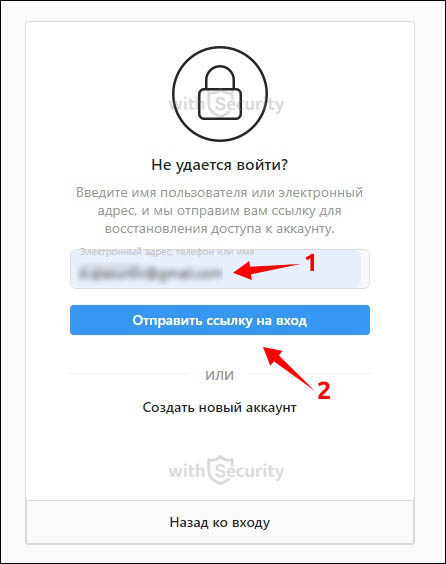 После отправки данного письма, на почту придет ответ о том, когда была пройдена верификация учетной записи. Если это произошло, можно судить, что получилось вернуть взломанный профиль.
После отправки данного письма, на почту придет ответ о том, когда была пройдена верификация учетной записи. Если это произошло, можно судить, что получилось вернуть взломанный профиль.
Подводя итоги
Пользователь популярной социальной сети instagram должен понимать, как важна безопасность персональных сведений. Если аккаунт взломали, нередко виноват он сам. Чтобы обезопасить себя, рекомендуется тщательно защищать пароль и страницу, не рассказывать третьим лицам, чтобы они не могли украсть информацию. Соблюдение данной рекомендации позволит избежать проблем в будущем.
Инстаграм самая крутая социальная сеть, которую подарил нам 20 век. Здесь люди общаются, заводят дружбу, встречают свою любовь, узнают что-то новое. В Инста-мире вам доступны любые уголки света: захотели – увидели красивые места своего города, а захотели перенеслись на побережье Тихого океана или в холодный край Антарктиды. Но помимо положительных эмоций в Instagram отлично себя чувствуют и мошенники. Стать жертвой может любой человек. Но больше всего их атаке подвержены популярные профили. Ниже мы расскажем, что делать и не делать, если взломали аккаунт Инстаграм.
Стать жертвой может любой человек. Но больше всего их атаке подвержены популярные профили. Ниже мы расскажем, что делать и не делать, если взломали аккаунт Инстаграм.
Как понять, что вас взломали?
Вы можете сразу и не догадаться что ваш профиль уходит в руки злоумышленников. Любое странное уведомление или невозможность зайти в свой профиль под ранее действующими данными – сигнал и его нельзя игнорировать.
Если вы вводите логин и пароль, а вам выдает сообщение, что они неверные, то без паники. Сначала попробуйте ещё раз, потом перезагрузите приложение и повторите попытку. Если причина не в вашей «косорукости», то значит в дело вступили мошенники. Они взломали старую информацию и заменили ее на новую. Но если у вас привязана почта и номер телефона, то с помощью функции смены пароля вы еще можете вернуть свою страницу. Но это удается не всем и не всегда.
Что делать, если взломали аккаунт Инстаграм?
Если вы видите, что что-то не так:
- Выберите пункт «Забыли пароль».

- Далее нужно выбрать как вы хотите получить ссылку для восстановления пароля – через почту или по телефону.
- Нажмите отправить ссылку.
- И ждите либо код на номер мобильного, либо письмо на электронный ящик.
Если вы уже вооружились набором сыщика, то отложите этот маскарад в сторону. Вычислить и поймать мошенника практически невозможно. Можно, конечно, попробовать запросить у техподдержки IP-адрес, с которого взламывали ваш профиль, и попытаться продолжить расследование, но думаем, вы мало чего добьетесь. Не будете же вы, выяснив фактический адрес проживания, стоять под дверью этого человека и требовать, чтобы он вернул аккаунт. К тому же подделка сетевого адреса не такая уж сложная процедура и ложный след может вас вывести к квартире пенсионерки даже не подозревающей что такое Инстаграм.
План действий, следующий:
- Узнайте почему ваша страница заблокирована. Этому может быть две причины: если был взлом администрация заносит в бан аккаунт за само действие – взлом, или если мошенники нарушили правила пользования страницей: рассылали спам, публиковали запрещенный контент и так далее.

- Дальше пишите в техподдержку. Важно правильно сформировать письмо. От этого зависит скорость обработки запроса и результативность процесса. Укажите всю информацию про ваш аккаунт: сколько публикаций было, сколько подписчиков, какая аватарка была загружена, когда меняли пароль последний раз, привязанный номер телефона и адрес почты, когда вы зарегистрировались на площадке – в общем все те данные, которые могут быть известны только владельцу. Узнать заранее все это можно в настройках приложения в пункте «Данные аккаунта».
Запрос в техподдержку можно сформировать ещё одним способом:
- Выберите «Забыли пароль».
- Перейдите в пункт «Нужна еще помощь?».
- Запросите поддержку, указав электронный адрес, который использовался при регистрации, чем был ваш профиль – аккаунтом компании или личным.
- Выберите пункт «Мой аккаунт был взломан».
- Укажите в строке «Что-нибудь еще?» когда взломали аккаунт и какие данные вы знаете про свой профиль.

- После этого администрация будет рассматривать ваше заявление. На это может уйти от нескольких дней до недель.
- Если они одобрили запрос, то потребуют от вас подтверждение личности: фотографию в анфас с паспортом в руке и оригинал фотографий и видео, которые вы публиковали. Требования с каждым разом ужесточаются и, возможно, именно в момент написания статьи в них добавился еще один пункт.
Как обезопасить свою страницу от взлома?
Помните, что всегда проще предупредить опасность, чем бороться с ее последствиями. Поэтому проверьте напротив всех ли пунктов ниже вы можете поставить галочки:
- Заведите дневник, тетрадку, блокнот, воспользуйтесь заметками на телефоне (в последнем случае не забудьте установить и на них пароль) и записывайте туда все пароли, логины, секретные слова и электронные почты от сайтов.
- Все пароли должны быть сложными. Маша89, Света123, или Коля94, отбрасывайте в сторону. Нельзя использовать в качестве пароля дату рождения, логин, имя и их комбинацию.

- Когда регистрируетесь, указывайте свои настоящие данные: не Санек Опасный, а Александр Иванов.
- Помните, что двухфакторная аутентификация не ненужная функция, а ваш шанс на то, чтобы сохранить свою страницу и не дать мошенникам за пару секунд взломать ее.
- Зарегистрируйтесь в Фейсбук и привяжите страницу Инстаграм к нему. Как привязать страницу к Фейсбуку, смотри здесь.
- Не используйте для входа в приложение чужие устройства.
- Никому и никогда не говорите свои данные для входа в приложение.
Заключение
Чтобы вернуть свой аккаунт потребуется все ваше терпение и положительный настрой. Instagram в большинстве случаев поможет вернуть страницу обратно, но от вас потребуется не сидеть сложа рука, а максимально содействовать в этом деле – предоставлять все данные и отвечать на вопросы. После удачно завершенного процесса сделайте все возможное для защиты своего аккаунта, чтобы в дальнейшем не требовалось искать ответ на вопрос: «Как вернуть свой профиль?».
Блог об инстаграм
Если открыв Инстаграм Вы увидели сообщение о том, что Ваш аккаунт был взломан, то перед тем как что-либо сделать сначала прочтите данную статью до конца! Сегодня речь пойдет о новом способе борьбы Instagram с автоматизацией.
🤖 Аккаунт действительно взломан?
Начиная с января 2019 года многие пользователи столкнулись с проблемой, когда они не могут войти в свой аккаунт, а на главном экране Инстаграм отображается сообщение о взломе аккаунта.
Действительно ли аккаунт взломан? Почти во всех случаях подобная ситуация возникает с теми аккаунтами, которые подключены к сервисам автоматизации.
Конечно, речь не идет о том, что Ваш аккаунт был взломан! Таким образом Инстаграм просто борется с сервисами автоматизации, которые предоставляют услуги массфоловинга и масслайкинга.
🤷♂️ Как это работает?
Instagram регулярно отслеживают все Ваши действия и их количества с помощью определенных алгоритмов. Как только Вы начинаете нарушать правила (суточные и часовые лимиты на действия) срабатывает служба безопасности и запускаются процессы препятствующие этому.
Первое, что предшествует сбросу пароля – это просьба подтвердить ваш номер телефона и/или почту. Вы просто увидите строчку с подтверждением над Вашим профилем при входе.
Если Вы не совершите подтверждение в течении нескольких дней – Инстаграм сбросят пароль и предложат сменить пароль.
🚩 Что нужно делать?
Необходимо сделать буквально несколько шагов. Во-первых, нажмите кнопку «Изменить пароль»:
Затем введите ваш старый пароль в соответствующее поле и придумайте новый пароль. Обязательно сохраните его в заметках или в файле к которому Вы всегда сможете обратиться:
Если вдруг Вы забыли Ваш старый пароль, то Вам необходимо запустить процесс восстановления пароля. Для этого нажмите кнопку «Забыли пароль» и следуйте инструкции, которая будет отправлена Вам на email:
Для этого нажмите кнопку «Забыли пароль» и следуйте инструкции, которая будет отправлена Вам на email:
👍 Спасибо за прочтение!
Надеюсь Вы восстановили доступ к Вашему аккаунту. В дальнейшем я рекомендую обязательно привязать номер телефона к Инстаграм и подтверждать его при первом же запросе со стороны Instagram.
Мой инстаграм взломали и поменяли адрес электронной почты, как восстановить
Мой инстаграм взломали и поменяли почту как восстановить, все в этой статье Читайте дальше и проверьте больше деталей.
Поскольку Instagram является одной из самых популярных социальных сетей, он также является одним из сайтов, на которые нацелены тысячи пользователей. хакерские атаки. Большое количество пользователей делает платформу особенно привлекательной для фишинга и подобных вредоносных действий.
Если ваш аккаунт в Instagram недавно взломали, вы попали по адресу. Мы поделимся всем, что нужно знать об этой досадной ситуации.
Независимо от того, контролируете ли вы свой пароль или нет, есть надежда, что вы сможете сохранить свою учетную запись, пока она не будет окончательно удалена. Начнем с основ.
Мой инстаграм взломали и поменяли почту как восстановить, посмотрите, как это сделать:
- Если ваш пароль Instagram изменен, восстановите его, указав свой адрес электронной почты и номер телефона.
- Отменить запрос на изменение адреса электронной почты, когда хакер изменяет данные вашей учетной записи
- Я не могу найти свою учетную запись Instagram, потому что мое имя пользователя, адрес электронной почты и номер телефона были изменены.
- проверь свою личность
- Обратитесь в службу поддержки Instagram и сообщите о взломанном аккаунте Instagram.

Если вам повезло, и единственное, что изменилось в вашей учетной записи Instagram, — это ваш пароль, или если вы забыли свой пароль, процесс восстановления прост. Или, если вы не уверены, какие данные в вашей учетной записи Instagram изменились, сначала попробуйте этот метод.
Вы можете запросить ссылку для входа в Instagram, используя свой адрес электронной почты или номер телефона в приложении Instagram или веб-версии Instagram. Следуй этим шагам:
- Откройте приложение Instagram и нажмите «Войти» внизу.
- потрогать получить помощь при входе (Android) или «Забыли пароль» на iPhone и в веб-версии, чтобы начать восстановление Инстаграм-аккаунт.
- Введите свое имя пользователя, адрес электронной почты или номер телефона, чтобы найти свою учетную запись Instagram на следующем экране. (Если вы не можете вспомнить свои данные, нажмите «Нужна дополнительная помощь» в нижней части экрана и следуйте инструкциям.)
- У вас будет возможность использовать свой адрес электронной почты или номер телефона, чтобы установить новый пароль.
 Выберите тот, к которому у вас есть доступ. Кроме того, если вы использовали Facebook для регистрации в Instagram, вы также увидите опцию «Войти через Facebook».
Выберите тот, к которому у вас есть доступ. Кроме того, если вы использовали Facebook для регистрации в Instagram, вы также увидите опцию «Войти через Facebook».
- Если вы выберете электронную почту или телефон, он отправит ссылку для входа в виде электронной почты или текстового сообщения. Откройте это электронное письмо или SMS и следуйте инструкциям на экране, чтобы создать новый пароль.
- Если вы выбрали «Войти через Facebook», он автоматически обнаружит ваши данные для входа в Facebook и войдет в вас (если вы уже вошли в Facebook).
В Instagram есть эта система безопасности, чтобы предотвратить доступ хакеров к вашей учетной записи. Когда хакеры взламывают учетную запись, они изменяют контактную информацию, связанную с учетной записью Instagram, так что вы полностью блокируете свою учетную запись и не имеете возможности восстановить ее.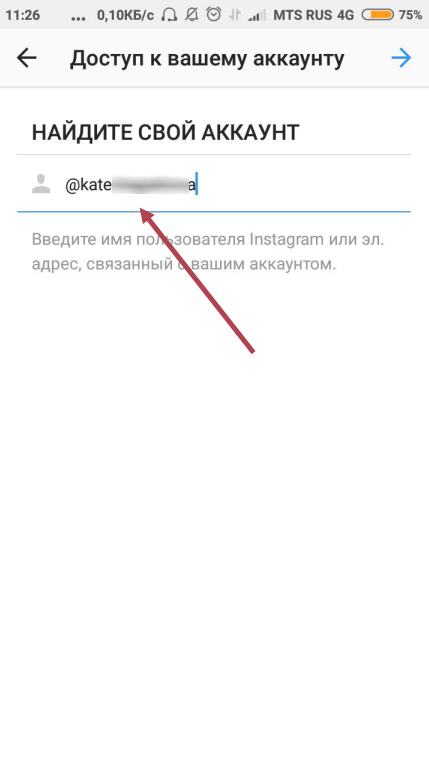
См. также 8 лучших исправлений для iPhone, не связанного с проблемой Apple Watch
Поэтому, когда хакер изменяет адрес электронной почты вашего аккаунта в Instagram , вы получаете электронное письмо на свой адрес электронной почты (тот, который хакер пытается изменить) о запросе на изменение учетной записи электронной почты. Он также предоставляет ссылку, чтобы отменить этот процесс. Воспользуйтесь ссылкой для восстановления аккаунта Instagram.
Примечание. Этот метод не сработает, если хакер уже изменил ваш пароль и другие данные. Но попробовать этот способ все же стоит.
3. Я не могу найти свой аккаунт в Instagram, потому что мое имя пользователя, адрес электронной почты и номер телефона были изменены.После того, как хакеры взломают вашу учетную запись, они меняют ваше имя пользователя, а также ваш адрес электронной почты и номер телефона в учетной записи. Так что будет сложно найти ваш аккаунт. И если вы не можете найти свою учетную запись, ваши возможности ограничены.
- Проверьте свою электронную почту, если вы получили электронное письмо от Instagram о недавнем изменении ваших учетных данных Instagram. Если вы это сделаете, вы можете перейти по ссылке в этом письме, чтобы отменить изменения.
- Попросите вашего друга, который следит за вами, подтвердить вашу учетную запись и отправить измененное имя пользователя, указанное в вашей учетной записи. Если у вас есть другая учетная запись Instagram, вы также можете сделать это самостоятельно. Как только ваше имя пользователя после взлома станет известно, вы сможете подтвердить свою личность, чтобы восстановить свою учетную запись, выполнив методы 4 и 5.
Если пароль вашей учетной записи изменился, ваш адрес электронной почты и номер мобильного телефона были изменены, и вы не получали никаких писем об изменении своих контактных данных, у вас есть единственный вариант подтвердить свою личность, чтобы восстановить свой аккаунт Instagram.
Подтверждение вашего профиля в Instagram возможно только в том случае, если вы разместили хотя бы одну свою фотографию в Instagram (даже если позже вы сделали ее частной). Выполните описанную ниже процедуру, если в вашем профиле IG есть ваша фотография. Если у вас их нет, перейдите к способу 5.
Для подтверждения личности вас попросят сделать видеоселфи, где вы будете медленно поворачивать голову в разные стороны. Вам также будет предложено указать новый адрес электронной почты, чтобы Instagram мог связаться с вами для обновления подтверждения.
Видеоселфи не будет отображаться в вашем профиле, и Instagram утверждает, что удалит его в течение 30 дней.
Кроме того, если вы не можете подтвердить свою личность с первой попытки, вы можете снова загрузить видео-селфи.
Следуй этим шагам:
- Откройте приложение Instagram и нажмите «Войти» в нижней части экрана.
- На экране входа выберите «Получить помощь при входе» на Android и «Забыли пароль» на iPhone и в веб-версии.

- Введите свое имя пользователя, чтобы найти свою учетную запись Instagram.
- На следующем экране выберите «Нужна дополнительная помощь».
- Будут показаны адреса электронной почты и номера телефонов, которые вы можете использовать для восстановления своей учетной записи. Если хакер изменил вашу регистрационную информацию, нажмите «Попробовать другим способом» в нижней части экрана.
- На странице «Запросить поддержку» выберите «Мой аккаунт взломан».
- Теперь выберите «Да, у меня есть фотография в моей учетной записи».
- Введите новый адрес электронной почты, чтобы Instagram мог связаться с вами.
- Вы попадете на страницу «Сделать видеоселфи». Нажмите «Далее», чтобы загрузить свое видео-селфи в Instagram. Убедитесь, что вы находитесь в хорошо освещенном месте.
5. Обратитесь в службу поддержки Instagram и сообщите о взломанной учетной записи Instagram.
Если ничего не работает, в крайнем случае обратитесь в службу поддержки Instagram. Вы можете напрямую связаться со службой поддержки Instagram, чтобы сообщить им о взломе вашей учетной записи, но нет гарантии, что вы получите ответ.
Вы можете напрямую связаться со службой поддержки Instagram, чтобы сообщить им о взломе вашей учетной записи, но нет гарантии, что вы получите ответ.
Вы должны использовать этот метод, если в вашей учетной записи Instagram нет ваших фотографий, и процесс проверки личности не прошел или не работал из-за этого.
Вещи, которые вы должны указать, отправляя электронное письмо в службу поддержки Instagram по поводу взломанной учетной записи:
- Адрес электронной почты, с которым вы зарегистрировались в Instagram.
- Все номера телефонов, связанные с вашим Инстаграм-аккаунт .
- Тип устройства, которое вы использовали при регистрации. (Например: Android, iPhone, iPad и т. д.)
- Другая информация, такая как ваше имя пользователя, последний вход в систему и устройство, использованное при последнем входе в систему, и т. д.
Пожалуйста, предоставьте как можно больше подробностей, поскольку служба поддержки не отвечает на электронные письма с неполной информацией.
В инстаграме есть номер телефона +1 650-543-4800 , но там нельзя связаться с представителями службы поддержки. Бот направит вас на центр помощи из инстаграмма.
B. Свяжитесь с Instagram по электронной почтеInstagram не предоставляет отдельные адреса электронной почты для разных целей. Единственный адрес электронной почты службы поддержки Instagram: support@instagram.com.
Информации о времени ответа от службы поддержки Instagram нет, но пользователи сообщают, что первый ответ (если вообще) получен в течение 48 часов. Ответ зависит от того, насколько хорошо вы им объяснили и предоставили полную информацию.
C. Обратитесь в службу поддержки приложения InstagramВы можете сообщить об ошибке в приложении Instagram и сообщить им о вашей взломанной учетной записи. Для этого вам необходимо войти в приложение Instagram с помощью устройства Android или iOS. Вы можете попросить любого из своих друзей сделать это для вас в их профилях в Instagram.
Вы можете попросить любого из своих друзей сделать это для вас в их профилях в Instagram.
- Откройте приложение Instagram и войдите в систему с другой учетной записью или используйте учетную запись друга.
- Коснитесь изображения профиля учетной записи в правом нижнем углу экрана.
- Выберите три горизонтальные линии в правом верхнем углу и выберите «Настройки» из списка.
- Выберите «Справка» в разделе «Настройки».
- Выберите «Сообщить о проблеме». Он покажет вам всплывающее окно с некоторыми параметрами. Выберите «Сообщить о проблеме» еще раз.
- Вы попадете на страницу, где вы можете ввести и отправить проблему, с которой вы столкнулись. Не забудьте указать всю известную вам информацию о взломанной учетной записи, чтобы службе поддержки было легче узнать и предоставить вам лучшие решения.
Аналогично описанному выше способу, вы можете обратиться в службу поддержки по ошибкам веб-версии.
- Откройте веб-браузер , посетите Instagram и войдите в свою дополнительную учетную запись или учетную запись вашего друга.
- Нажмите на изображение профиля в правом верхнем углу.
- Выберите профиль.
- В профиле выберите значок «Настройки» рядом с именем пользователя.
- Отобразится список. Выберите «Сообщить о проблеме».
- Введите и объясните, что ваша учетная запись была взломана, и в ней нет вашей фотографии. Включите информацию, указанную в начале этого раздела.
Как изменить адрес электронной почты вашей учетной записи Instagram
Автор Джон Ава-абуон
Делиться Твитнуть Делиться Электронная почта
Если у вас есть новый адрес электронной почты, не забудьте добавить его в свою учетную запись Instagram.
Вы хотите изменить адрес электронной почты, связанный с вашей учетной записью Instagram? Если это так, вы пришли в нужное место. В этой статье мы расскажем вам, как обновить адрес электронной почты в Instagram.
Это быстрый и простой процесс, который не должен занимать больше нескольких минут. Итак, приступим.
Существует несколько причин, по которым вы можете захотеть обновить адрес электронной почты, связанный с вашей учетной записью Instagram. Возможно, вы потеряли доступ к адресу электронной почты, ранее связанному с учетной записью, или, может быть, вы просто хотите обновить адрес электронной почты новым.
Связано: Как использовать режим «Исчезновение» в Instagram (и почему вы должны это делать)
Важно поддерживать актуальность адреса электронной почты, связанного с вашей учетной записью Instagram, поскольку, например, если вам когда-нибудь понадобится сбросить пароль, ссылка для сброса пароля будет отправлена на адрес электронной почты, связанный с учетной записью. Если этот адрес электронной почты больше недоступен, вы не сможете сбросить свой пароль Instagram и получить доступ к учетной записи.
Если этот адрес электронной почты больше недоступен, вы не сможете сбросить свой пароль Instagram и получить доступ к учетной записи.
Теперь, когда вы знаете, почему важно поддерживать актуальность вашего адреса электронной почты, связанного с вашей учетной записью Instagram, давайте проведем вас через процесс его обновления.
4 изображения
- Откройте приложение Instagram на своем устройстве и перейдите в свой профиль.
- Нажмите Редактировать профиль .
- На странице «Редактировать профиль» нажмите Настройки личной информации .
- Нажмите на связанный адрес электронной почты.
- Введите новый адрес электронной почты и нажмите значок проверки .
Как добавить номер телефона в свою учетную запись Instagram
Если причина, по которой вы обновляете адрес электронной почты, связанный с вашей учетной записью Instagram, заключается в том, чтобы не потерять к ней доступ, добавление номера телефона в учетную запись также может помочь. Вот как добавить номер телефона в свою учетную запись Instagram:
Вот как добавить номер телефона в свою учетную запись Instagram:
3 изображения
- Выполните шаги с первого по третий, как описано в разделе «Как изменить адрес электронной почты».
- Нажмите на Номер телефона .
- Введите свой номер телефона и нажмите Далее .
- Введите проверочный код, отправленный на ваш номер, и нажмите Далее .
Обновление адреса электронной почты, связанного с вашей учетной записью Instagram, — это простой процесс. Итак, если вы потеряли доступ к предыдущему адресу электронной почты или просто хотите обновить его новым, выполните шаги, описанные в этой статье, и все будет хорошо.
Как удалить одно изображение из карусели Instagram
Читать Далее
Делиться Твитнуть Делиться Эл. адрес
Похожие темы
- Социальные сети
- Инстаграм
- Безопасность электронной почты
- Восстановление пароля
Об авторе
Джон Ава-абуон (опубликовано 161 статья)
Джон — специалист по потребительским технологиям в MUO. В 2017 году он начал свою писательскую карьеру в качестве репортера местного СМИ. После двух лет работы в традиционных СМИ Джон решил заняться карьерой, которая сочетает в себе две его страсти: писательство и технологии. В настоящее время он учится на степень в области криминологии и безопасности.
В 2017 году он начал свою писательскую карьеру в качестве репортера местного СМИ. После двух лет работы в традиционных СМИ Джон решил заняться карьерой, которая сочетает в себе две его страсти: писательство и технологии. В настоящее время он учится на степень в области криминологии и безопасности.
Еще от Джона Ава-абуона
Комментарий
Подпишитесь на нашу рассылку
Подпишитесь на нашу рассылку, чтобы получать технические советы, обзоры, бесплатные электронные книги и эксклюзивные предложения!
Нажмите здесь, чтобы подписаться
Как изменить адрес электронной почты в Instagram на компьютере или мобильном телефоне
- Вы можете легко изменить свой адрес электронной почты в Instagram на компьютере или мобильном телефоне, если вы создаете новый адрес электронной почты или предпочитаете использовать другой.

- Может быть важно, чтобы ваш адрес электронной почты в Instagram был актуальным, если вы когда-нибудь заблокируете свою учетную запись.
- Эта статья является частью Руководства Business Insider по Instagram.
Обеспечение безопасности ваших учетных записей в социальных сетях — это большое дело. В конце концов, если ваши учетные записи попадут в чужие руки, вы никогда не знаете, что человек может сделать с вашей личной информацией, фотографиями и тому подобным.
Частью обеспечения безопасности ваших учетных записей является обеспечение актуальности вашей контактной информации, и, к счастью, Instagram позволяет быстро и легко обновить ваш адрес электронной почты.
Если вы потеряли доступ к адресу электронной почты, который вы ранее использовали для регистрации в Instagram, или вы просто получили новый адрес электронной почты, который хотели бы использовать, вы можете обновить свой адрес электронной почты в приложении для обмена фотографиями через само приложение или на твоем компьютере.
Вот как это сделать.
Ознакомьтесь с продуктами, упомянутыми в этой статье:
iPhone 11 (от 699,99 долларов в Best Buy)
Samsung Galaxy S10 (от 899,99 долларов в Best Buy)
MacBook Pro (от 1299,99 долларов в Best Buy)
Lenovo IdeaPad 130 (от 299,99 до 48 долларов в Best Buy) 9000 изменить адрес электронной почты в Instagram с помощью приложения
1. Коснитесь значка Instagram на главном экране iPhone или Android, чтобы открыть приложение.
2. Коснитесь значка своего профиля в правом нижнем углу меню в нижней части главного экрана, чтобы перейти на страницу своего профиля.
3. Нажмите «Редактировать профиль» в верхней части экрана.
Нажмите кнопку «Редактировать профиль». Дженнифер Стилл/Business Insider 4. В поле «Электронная почта» щелкните указанный адрес электронной почты и введите новый адрес, который вы хотите использовать на следующем экране. Щелкните маленький серый значок «X» справа, чтобы очистить текстовое поле.
В поле «Электронная почта» щелкните указанный адрес электронной почты и введите новый адрес, который вы хотите использовать на следующем экране. Щелкните маленький серый значок «X» справа, чтобы очистить текстовое поле.
5. Нажмите «Готово» в правом верхнем углу, чтобы применить изменения.
Как изменить адрес электронной почты в Instagram с рабочего стола
1. Зайдите на Instagram.com и войдите под своим именем пользователя и паролем на Mac или ПК.
2. Нажмите на свое имя пользователя в правой части экрана, чтобы перейти на страницу своего профиля.
3. Нажмите кнопку «Редактировать профиль».
Нажмите кнопку «Редактировать профиль» в верхней части вашего профиля. Дженнифер Стилл/Business Insider4. В поле «Электронная почта» сотрите текущий адрес электронной почты и введите новый адрес электронной почты.
5. Нажмите «Отправить» внизу экрана, чтобы сохранить изменения.
Как сохранить видео из Instagram на iPhone или телефон Android
Как сохранить свои истории в Instagram тремя различными способами
Как пройти проверку в Instagram, если ваша учетная запись соответствует этим 4 стандартам проверки
Как очистить кеш Instagram на вашем iPhone, чтобы освободить место для хранения
Как удалить личные сообщения Instagram, удалив разговор или отменив отправку сообщения
Дженнифер Стилл
Дженнифер — писательница и редактор из Бруклина, Нью-Йорк, проводит время в поездках, пьет кофе со льдом и слишком много смотрит телевизор. У нее есть подписи в журналах Vanity Fair, Glamour, Decider, Mic и многих других. Вы можете найти ее в Твиттере по адресу @jenniferlstill.
У нее есть подписи в журналах Vanity Fair, Glamour, Decider, Mic и многих других. Вы можете найти ее в Твиттере по адресу @jenniferlstill.
ПодробнееПодробнее
Insider Inc. получает комиссию, когда вы покупаете по нашим ссылкам.
Как изменить адрес электронной почты в Instagram в 2022 году
Ниже описано, как изменить адрес электронной почты в Instagram.
Лучшие инструменты для роста в Instagram
#1 Top Rated
Купить реальные подписчики
#1 Служба роста в Instagram 2022
Теперь
25% скидка
Получите подписчики
#2.
Реальные подписчики в Instagram
НАЧНИТЕ СЕЙЧАС
#1 С самым высоким рейтингом
КУПИТЬ РЕАЛЬНЫХ ПОДПИСЧИКОВ
#1 Служба роста Instagram в 2022 году
Сейчас
25% скидка
Получите подписчики
#3.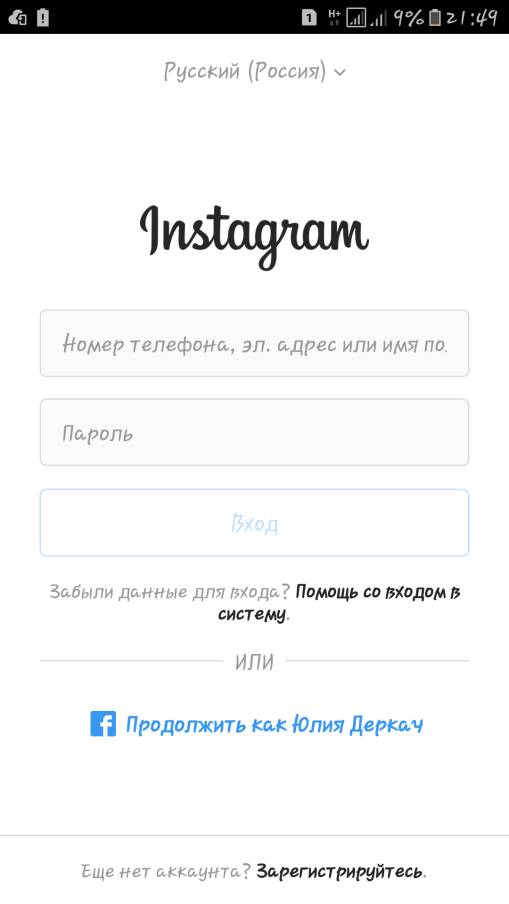
Многие люди говорят, что им сложно изменить адрес электронной почты в своем официальном аккаунте в Instagram.
Этот контент является руководством по изменению электронной почты в вашем Instagram, независимо от количества ваших активных подписчиков.
Конечно, вы можете изменить адрес электронной почты по личным или деловым причинам, но не волнуйтесь, вы можете сделать это без особых усилий.
Возможно, возникли одна или несколько проблем с учетной записью Instagram. Чтобы предложить решение этой трудности, большинство специалистов посоветуют изменить адрес электронной почты.
Когда вы полностью будете следовать этому совету, вы не потеряете данные своей учетной записи, поскольку вы меняетесь только для того, чтобы определить, виновата ли вы или платформа.
В ситуации, когда устройство взломано или вы забыли пароль. Я знаю, что беспокойство может вызвать идею удалить учетную запись и создать новую, но готовы ли вы рискнуть потерять всех своих подписчиков из-за прекрасного взаимодействия, которое вам нравится из-за этой небольшой проблемы?
Приведенный ниже процесс не требует усилий, так как если вы столкнетесь с какой-либо проблемой, вы можете оставить комментарий ниже и быстро получить ответ.
Одна из причин, по которой большинству пользователей Instagram сложно изменить свою электронную почту, заключается в том, что некоторые из них используют поддельные адреса электронной почты или старые почтовые учетные записи, которые они активно не используют.
Когда возникает такая ситуация, мысль о том, чтобы пройти строгий процесс получения учетной записи электронной почты, является причиной того, что они могут предложить забыть свою учетную запись Instagram, которую они намерены изменить.
Хотя в некоторых случаях могут пригодиться поддельные адреса электронной почты, важно учитывать будущие проблемы с вашей учетной записью.
Дело в том, что если вы зарегистрируете свою учетную запись IG с поддельным адресом электронной почты, не будет никаких проблем с доступом к вашей учетной записи во время чрезвычайной ситуации.
В настоящее время у вас есть учетная запись Instagram, в которой используется старый адрес электронной почты, и вы не хотите терять всех своих подписчиков или интригующие воспоминания.
В этом случае лучше всего изменить адрес электронной почты сейчас, пока не стало слишком поздно. Использование старой электронной почты для учетной записи IG может привести к потере доступа к учетной записи, и я уверен, что вам не понравится такая ситуация.
Ниже описано, как изменить адрес электронной почты в Instagram. Эти шаги дают вам возможность измениться, если вы используете предыдущую электронную почту. Продолжайте читать, чтобы узнать, как изменить адрес электронной почты в Instagram.
Как изменить адрес электронной почты в Instagram с помощью приложения
Изменение адреса электронной почты учетной записи Instagram — это простой процесс, если вы придерживаетесь приведенного ниже процесса.
Однако этот процесс не гарантирует каких-либо знаний и может быть выполнен из любой точки мира, если у вас есть активная учетная запись Instagram.
Войдите в свою учетную запись и вкладку «Редактировать профиль»
Хотя вы хотели бы изменить свой адрес электронной почты в Instagram, я уверен, что у вас все еще есть доступ к учетной записи. Сначала откройте домашнюю страницу учетной записи в социальной сети и нажмите «Изменить профиль».
Сначала откройте домашнюю страницу учетной записи в социальной сети и нажмите «Изменить профиль».
Если вам трудно определить, где находится нужная вкладка, щелкните значок изображения рядом с опцией «Нравится» в приложении. На следующей странице вы увидите опцию редактирования профиля.
Параметр «Определить личную информацию»
На вкладке «Редактировать профиль» указано, где владельцы учетных записей IG могут изменить необходимые сведения о себе. После нажатия на «изменить профиль» вы увидите электронное письмо в разделе личной информации.
Подтвердите адрес электронной почты
После открытия «личной информации» убедитесь, что адрес электронной почты, который вы нашли, не содержит опечаток.
Большинство людей совершают ошибку, переходя к следующему шагу, не обращаясь к своей личной информации. Пожалуйста, не совершайте подобную ошибку.
Нажмите кнопку «Редактировать».
Обратите внимание, что в случае ошибки на шаге выше или при вводе нового электронного письма вы можете не достичь желаемого плана, поэтому очень важно соблюдать осторожность при перепроверке или вводе электронных писем.
Нажмите «Завершить»
Возможно, на вашем устройстве появится надпись «Завершено» или «Готово»; важная информация заключается в том, что вы завершили процесс. Вы можете решить пройти весь процесс еще раз для утверждения.
Доступ к вашей учетной записи электронной почты
После выполнения всех необходимых процедур в вашей учетной записи Instagram следующим шагом будет доступ к вашему адресу электронной почты.
Большинство людей считают, что Gmail — единственный почтовый адрес, подходящий для учетной записи IG.
Что ж, тип электронной почты, которую вы используете для своей социальной учетной записи, зависит от ваших предпочтений; просто убедитесь, что у вас есть быстрый доступ к нему, когда это необходимо.
Подтвердите адрес электронной почты
После ввода нового адреса электронной почты и доступа к вашему почтовому адресу Instagram отправит уведомление, чтобы подтвердить, что вы хотите изменить свой адрес электронной почты. Вы должны щелкнуть ссылку в сообщении, и процесс электронной почты подтвердит.
Вы должны щелкнуть ссылку в сообщении, и процесс электронной почты подтвердит.
Если вы допустили какую-либо ошибку при вводе электронной почты в учетной записи IG, сообщение с подтверждением будет отправлено в другое место, поэтому вы всегда должны вычеркивать каждую деталь и проявлять терпение, прежде чем нажимать любую вкладку.
Обратите внимание, что проверка электронной почты имеет решающее значение для каждой учетной записи Instagram, иначе вам может быть сложно получить доступ к платформе социальных сетей по электронной почте.
Если у вас есть какие-либо другие проблемы, связанные с вашей учетной записью Instagram, вы можете оставить комментарий ниже или ознакомиться с другой записью в нашем блоге.
Как изменить адрес электронной почты в Instagram без входа в свою учетную запись
Знаете ли вы, как изменить адрес электронной почты в Instagram без входа в систему?
Может показаться удивительным, что вы можете изменить свой адрес электронной почты, не входя в свою учетную запись IG, но эта задача возможна с меньшими усилиями.
Во-первых, убедитесь, что у вас есть телефон или любое вычислительное устройство, чтобы вы могли получить доступ к зарегистрированной электронной почте.
Важно иметь доступ к вашему телефону или предыдущей учетной записи, потому что это будет определять успех этой процедуры.
Приведенная ниже информация так же проста, как и предыдущая схема, и у вас возникнет такое же желание перейти на новый адрес электронной почты. Процесс;
Перейти на страницу входа в Instagram
Переход на страницу входа в Instagram не показывает, что вы хотите войти; это только подтверждает, что вы хотите использовать другой процесс для регистрации нового адреса электронной почты.
Нажмите «Забыли пароль»
При входе на страницу входа нажмите «Забытый пароль» вместо ввода своих данных для доступа к странице Instagram.
Выберите «Нужна дополнительная помощь»
После выбора опции «Забытый пароль» вы нажимаете «Нужна помощь», чтобы перейти на другую страницу.
Введите имя пользователя или адрес электронной почты
Опция «Нужна помощь» перенесет вас на другую страницу, где потребуется информация о вашем имени пользователя или адресе электронной почты. Введите имя пользователя учетной записи IG или адрес электронной почты, зарегистрированный в учетной записи.
Изменить пароль
Когда вы введете эти данные, Instagram направит вас на страницу смены пароля. Продолжительность загрузки страницы может занять 10-20 секунд.
Придерживайтесь инструкций и подтвердите адрес электронной почты
Вы увидите серию инструкций; обязательно просмотрите их и правильно заполните, прежде чем перейти к опции адреса электронной почты.
Подтвердить адрес электронной почты
Введите новый адрес электронной почты, который вы хотите использовать, и номер телефона, затем подтвердите, и процесс будет завершен.
Требуется ли оплата за изменение адреса электронной почты?
Instagram — это бесплатная платформа с множеством функций, которые не оставят равнодушными пользователей. Например, вам не нужно платить за доступ к учетной записи Instagram. Точно так же вам не нужно платить комиссию за изменение адреса электронной почты в вашей учетной записи.
Например, вам не нужно платить за доступ к учетной записи Instagram. Точно так же вам не нужно платить комиссию за изменение адреса электронной почты в вашей учетной записи.
Модель рекламы в Instagram зависит от ставок, таких как CPC или CPM. Instagram платит от 0,2 до 6,0 долларов за 1000 показов своей рекламы, что довольно много по сравнению с некоторыми платформами.
Имея более 1 миллиарда активных пользователей, вы можете связать свой бренд или услугу с нужной аудиторией с помощью этой платформы, и их плата за рекламу относительно невелика.
Однако цена может варьироваться в зависимости от стоимости валюты каждой страны. Если вы хотите узнать больше о рекламе в Instagram, вы можете посетить их сайт.
Единственный вариант, когда в Instagram может потребоваться оплата, — это запросить рекламу вашего бренда или высказать свое мнение, чтобы охватить большую аудиторию.
Тем не менее, Instagram имеет одну из лучших рекламных объявлений в Интернете; вы можете дать им попробовать в ближайшее время.
Вывод: как изменить электронную почту в Instagram
В итоге ваш адрес электронной почты останется прежним. Вы можете использовать другое имя или псевдоним для регистрации в Instagram, если хотите. Единственное, что меняется, — это электронная почта, с которой отправляются и принимаются уведомления.
Вы всегда можете изменить свой адрес электронной почты в Instagram независимо от того, предпочитаете ли вы войти в систему или нет. Обратите внимание, что оба процесса не требуют усилий, если вы придерживаетесь описанных выше процедур.
Эта статья помогла объяснить, как изменить адрес электронной почты в Instagram, чтобы вы знали, какие шаги следует предпринять при переключении!
Как изменить адрес электронной почты в Instagram [2022]
Instagram — одна из самых популярных социальных сетей в мире, которой пользуются миллионы пользователей. Пользователи могут зарегистрироваться в Instagram различными способами, например, используя номер телефона, адрес электронной почты или учетную запись Facebook. Общим для всех этих методов является адрес электронной почты, который Instagram попросит вас предоставить из соображений безопасности.
Общим для всех этих методов является адрес электронной почты, который Instagram попросит вас предоставить из соображений безопасности.
Чтобы создать учетную запись Instagram, вам необходимо предоставить свою личную информацию, такую как адрес электронной почты, номер телефона, имя, дату рождения и т. д. Иногда мы теряли доступ к нашей учетной записи электронной почты, и тогда мы хотим изменить наш адрес электронной почты в Instagram. Многие из вас могут даже спросить, почему это важно.
Важно изменить адрес электронной почты, поскольку он позволяет восстановить учетную запись, если вы забудете пароль. Instagram отправит вам электронное письмо для восстановления в вашей учетной записи, с помощью которого вы сможете очень легко сбросить пароль. Но если у вас нет нужного адреса электронной почты, прикрепленного к вашему Instagram, это создаст для вас много проблем в будущем, и вы даже можете потерять доступ к своей учетной записи Instagram, если вам не удалось подтвердить свою личность.
Содержание
Instagram дает вам возможность изменить свой адрес электронной почты и другую личную информацию в разделе редактирования профиля. Шаги абсолютно одинаковы для пользователей Android и iOS/iPhone. Следуйте этому пошаговому руководству:
- Сначала откройте приложение Instagram на устройстве Android или iOS.
- Теперь нажмите на значок профиля в правом нижнем углу.
- Затем нажмите кнопку Edit Profile чуть ниже вашей биографии в Instagram.
- На странице редактирования профиля нажмите Настройки личной информации . Здесь вы можете указать такую информацию, как адрес электронной почты, номер телефона, пол и дату рождения.
- Нажмите на опцию Адрес электронной почты , а затем напишите новый идентификатор электронной почты, который вы хотите использовать со своей учетной записью Instagram. Нажмите кнопку Done , чтобы сохранить изменения.

- После этого вы получите подтверждение по электронной почте от Instagram. Поэтому вам нужно открыть это письмо и нажать кнопку «Подтвердить», чтобы изменить идентификатор электронной почты. Вот и все!
Этот шаг проверки электронной почты очень важен, поэтому не пропускайте его, иначе у вас могут возникнуть проблемы в будущем при восстановлении учетной записи Instagram, если вы забыли пароль.
Если вы используете Instagram на компьютере, эти шаги почти такие же. Вы должны посетить веб-сайт Instagram с помощью любого браузера, такого как Chrome, а затем перейти в свой профиль. Там вы увидите опцию «Редактировать профиль». Просто нажмите на нее, а затем обновите свой новый адрес электронной почты.
Теперь давайте представим ситуацию, в которой вы не можете войти в свою учетную запись Instagram, так как забыли пароль. Кроме того, ваша предыдущая учетная запись электронной почты не работает, так как она взломана, закрыта или отключена. Как восстановить аккаунт в такой ситуации и изменить адрес электронной почты?
Как восстановить аккаунт в такой ситуации и изменить адрес электронной почты?
Если вы не можете получить доступ к своей учетной записи электронной почты, вы можете использовать другие способы восстановить свой Instagram, включая номер телефона и учетную запись Facebook. Для этого откройте приложение Instagram на своем устройстве и нажмите Получить помощь при входе в систему под кнопкой «Войти». После этого введите свой номер телефона, имя пользователя или выберите «Войти через Facebook». Нажмите «Далее», а затем следуйте инструкциям на экране, чтобы получить доступ к своей учетной записи.
Если вы используете iOS, вам нужно нажать Забыть пароль вместо Получить помощь при входе в систему. После входа в систему вы можете выполнить те же действия, которые мы обсуждали в предыдущем разделе, чтобы изменить свой адрес электронной почты в Instagram. Всегда убедитесь, что у вас есть дополнительный вариант восстановления вашей учетной записи в случае чрезвычайной ситуации. Сохранение связи учетной записи Facebook с вашей учетной записью Instagram — лучший способ войти в систему, поскольку вам не нужно вводить имя пользователя и пароль вручную.
Сохранение связи учетной записи Facebook с вашей учетной записью Instagram — лучший способ войти в систему, поскольку вам не нужно вводить имя пользователя и пароль вручную.
Общие вопросы
Как изменить номер телефона в Instagram?
Действия почти такие же, как и в случае смены адреса электронной почты. Просто зайдите в свой профиль в Instagram и нажмите «Редактировать профиль». После этого нажмите «Настройки личной информации», и здесь вы сможете изменить свой номер телефона.
Можете ли вы добавить рабочий адрес электронной почты в Instagram?
Да, вы также можете добавить рабочий адрес электронной почты, заканчивающийся личным доменом, отличным от Gmail или других почтовых служб.
Как восстановить Instagram, если ваш номер телефона не работает?
В такой ситуации вам остается только использовать свою учетную запись Facebook. И если вы не связали свой Инстаграм с Фейсбуком, не будет никакого способа получить доступ к вашему аккаунту. Это наихудший сценарий. Чтобы не попасть в такую ситуацию, убедитесь, что все методы входа в систему активны в вашем Instagram, чтобы, если один из них не удался, вы могли попробовать другие альтернативы.
И если вы не связали свой Инстаграм с Фейсбуком, не будет никакого способа получить доступ к вашему аккаунту. Это наихудший сценарий. Чтобы не попасть в такую ситуацию, убедитесь, что все методы входа в систему активны в вашем Instagram, чтобы, если один из них не удался, вы могли попробовать другие альтернативы.
Как узнать, какой адрес электронной почты используется в Instagram?
Если вы забыли, какой из ваших идентификаторов электронной почты вы использовали в своем Instagram, вы можете узнать об этом в разделе «Редактировать профиль». Когда вы нажмете на настройки личной информации, вы увидите свой текущий идентификатор электронной почты, который уже привязан к вашему Instagram.
Заключение
Вот и все, что вам нужно знать об изменении адреса электронной почты в Instagram. Держите свою учетную запись в безопасности, прежде чем что-то случится. Адрес электронной почты дает вам душевное спокойствие, позволяя восстановить учетную запись, если вы забыли пароль. если у вас есть какие-либо сомнения, не стесняйтесь поделиться ими в комментариях ниже. Вы можете ознакомиться с другими советами и полезными руководствами по Instagram на нашем сайте.
если у вас есть какие-либо сомнения, не стесняйтесь поделиться ими в комментариях ниже. Вы можете ознакомиться с другими советами и полезными руководствами по Instagram на нашем сайте.
Как изменить идентификатор электронной почты в Instagram: вот простое руководство
Instagram, безусловно, является одной из самых любимых социальных сетей для молодежи в наши дни с огромной пользовательской базой. Платформа всегда пытается встроить новые функции, в то же время постоянно обновляя существующие, чтобы сделать ее более удобной для пользователя и привлечь пользователей. Если вы ярый пользователь Instagram, эта статья наверняка вас заинтересует. Если вы только что потеряли доступ к учетной записи электронной почты, которую вы использовали для регистрации в Instagram, или иным образом создали новую электронную почту; и ищете, как изменить адрес электронной почты в Instagram, к счастью, вы попали в нужное место.
Это удобное руководство расскажет вам о пошаговом процессе изменения электронной почты в Instagram для мобильных телефонов iOS и Android, а также в настольной версии приложения. Итак, просто прочитайте статью в блоге и узнайте, как изменить адрес электронной почты в Instagram.
Итак, просто прочитайте статью в блоге и узнайте, как изменить адрес электронной почты в Instagram.
Содержание
В соответствии с условиями использования, чтобы зарегистрировать учетную запись Instagram, вам необходимо предоставить личную информацию, такую как адрес электронной почты, номер телефона и т. д. Но в тот или иной момент вам может потребоваться обновить указанные данные по нескольким уважительным причинам, например, вы потеряли доступ к электронной почте или изменили свой номер телефона. Что ж, какой бы ни была причина, если вы хотите обновить информацию своего профиля в Instagram, вот как это сделать.
Instagram позволяет пользователям изменять и обновлять данные своего профиля. Вы можете обновить информацию своего профиля, которая включает ваше имя, имя пользователя, дату рождения, номер телефона и адрес электронной почты, связанный с вашей учетной записью. Вот пошаговый процесс, который необходимо выполнить для обновления информации профиля Instagram.
- Во-первых, откройте Instagram и войдите в свою учетную запись, используя действительные учетные данные. (Примечание: вам необходимо войти в свою учетную запись, и только тогда вы сможете обновить информацию своего профиля.)
- После входа в свой профиль.
- Теперь нажмите на опцию под названием Редактировать профиль .
- Здесь введите информацию, которую вы хотите обновить, а затем нажмите Готово (в случае iPhone), (в случае устройства Android) или Отправить (при использовании настольного ПК).
Изучив процесс обновления информации профиля, давайте теперь перейдем к тому, как изменить адрес электронной почты в Instagram.
Если вы хотите изменить наш адрес электронной почты в Instagram, просто следуйте простому руководству, приведенному ниже.
Шаги по изменению адреса электронной почты в Instagram (для Android/iOS) Если вы используете свою учетную запись Instagram в мобильном приложении, вы можете изменить адрес электронной почты в самом приложении. Вот как это сделать с помощью мобильного приложения Instagram для Android или iOS.
Вот как это сделать с помощью мобильного приложения Instagram для Android или iOS.
- Шаг № 1: Запустите мобильное приложение Instagram на устройстве Android или iOS.
- Шаг № 2: Нажмите на значок профиля, расположенный в правом нижнем углу.
- Шаг № 3: После этого нажмите «Редактировать профиль», чтобы получить доступ к настройкам личной информации.
- Шаг № 4: Теперь прокрутите вниз, чтобы найти и выбрать параметр «Адрес электронной почты» в разделе «Информация о профиле».
- Шаг № 5: Здесь введите новый идентификатор электронной почты, который вы хотите обновить/изменить, а затем нажмите синюю галочку (галочку) в правом верхнем углу для подтверждения. Теперь вы получите электронное письмо с подтверждением от Instagram. Нажмите «ОК», а затем перейдите в папку «Входящие», чтобы проверить электронную почту.
- Шаг № 6: Откройте свой почтовый ящик и найдите сообщение от Instagram с просьбой щелкнуть ссылку для подтверждения. Наконец, нажмите кнопку Подтвердить адрес электронной почты , чтобы изменить адрес электронной почты в Instagram.

После того, как вы нажмете на кнопку, вы будете перенаправлены на страницу входа в Instagram, где вы сможете войти с новым адресом электронной почты.
Шаги по изменению адреса электронной почты в Instagram (через Настольный ПК/ноутбук)Если вы хотите использовать Instagram на своем настольном ПК или ноутбуке, вы можете изменить свой адрес электронной почты в Instagram с помощью веб-браузера. Вот шаги, которые необходимо выполнить, чтобы выполнить работу:
- Шаг № 1 Перейдите в предпочитаемый веб-браузер и откройте в нем Instagram.
- Шаг № 2 Теперь щелкните значок Profile , расположенный в правом верхнем углу страницы. Выберите Профиль из меню, которое появляется на экране.
- Шаг №3 После того, как вы попали на страницу своего профиля, нажмите на опцию с надписью Edit Profile .
- Шаг № 4 В поле Электронная почта введите адрес электронной почты, который хотите использовать.

- Шаг № 5 После того, как вы ввели адрес электронной почты, нажмите кнопку Отправить кнопка. Теперь вы увидите небольшой черный баннер в нижней части экрана, уведомляющий о том, что ваши изменения были отправлены.
- Шаг № 6. Перейдите в свой почтовый ящик и откройте письмо с подтверждением от Instagram, нажмите на ссылку Подтвердить адрес электронной почты , чтобы завершить процесс изменения адреса электронной почты. После перехода по ссылке вы вернетесь в Instagram.
Примечание: В отличие от мобильного приложения, вы не будете будет предложено проверить ваш адрес электронной почты, когда вы меняете адрес электронной почты через настольную версию Instagram. Однако вы все равно получите подтверждение по электронной почте.
Подводя итоги: Если вы ищете способы изменить свой адрес электронной почты в Instagram, вам необходимо выполнить шаги, указанные выше в статье. Напомним, что вы можете изменить адрес электронной почты с помощью мобильного приложения, а также с помощью настольной версии Instagram. Все, что вам нужно сделать, это коснуться значка профиля > Изменить профиль 9.0031 > Адрес электронной почты . Введите новый адрес и коснитесь галочки. Затем проверьте электронную почту и следуйте инструкциям, чтобы подтвердить изменения (для iOS/Android). С другой стороны, вам необходимо выбрать значок профиля > Профиль > Редактировать профиль . Введите новый адрес в поле «Электронная почта» и нажмите «Отправить», чтобы сохранить изменения. Наконец, подтвердите указанные изменения по ссылке электронной почты. (используя настольную версию Instagram).
Напомним, что вы можете изменить адрес электронной почты с помощью мобильного приложения, а также с помощью настольной версии Instagram. Все, что вам нужно сделать, это коснуться значка профиля > Изменить профиль 9.0031 > Адрес электронной почты . Введите новый адрес и коснитесь галочки. Затем проверьте электронную почту и следуйте инструкциям, чтобы подтвердить изменения (для iOS/Android). С другой стороны, вам необходимо выбрать значок профиля > Профиль > Редактировать профиль . Введите новый адрес в поле «Электронная почта» и нажмите «Отправить», чтобы сохранить изменения. Наконец, подтвердите указанные изменения по ссылке электронной почты. (используя настольную версию Instagram).
Часто задаваемые вопросы
Можем ли мы изменить адрес электронной почты для входа в Instagram?
Да! Instagram позволяет пользователям обновлять свой идентификатор электронной почты для входа. Вы можете сделать это, посетив опцию «Редактировать профиль». Подробный метод см. в статье, написанной выше.
Вы можете сделать это, посетив опцию «Редактировать профиль». Подробный метод см. в статье, написанной выше.
Читайте также:
Увеличьте свою аудиторию с помощью превью изображений Instagram в Twitter: вот как это работает
Войти в Instagram без номера телефона? – Вот альтернатива
Удаление запомненной учетной записи в Instagram: подробное руководство
➤ Как изменить адрес электронной почты в Instagram 🎮
Возможно, вы ищете как изменить адрес электронной почты в Instagram ? Вот процедура, чтобы изменить свой адрес электронной почты в Instagram за несколько простых шагов.
Если вы больше не можете войти в свой старый адрес электронной почты, прочитайте это простое руководство на , как изменить адрес электронной почты в Instagram как через приложение для мобильных устройств Android и iOS, из настольной версии Instagram и, наконец, из приложение для Windows 10.
Как изменить адрес электронной почты в Instagram с телефона
Если вы используете Instagram в качестве мобильного приложения, вот инструкции по изменению вашего адреса электронной почты в Instagram, действительные как для устройств с операционной системой Android, так и для iPhone.
- Откройте приложение Instagram для Android или iOS.
- Коснитесь значка вашего профиля , внизу справа.
- На появившемся экране нажмите Изменить профиль .
- Прокрутите вниз и нажмите Настройки личной информации .
- Нажмите на свой старый адрес электронной почты.
- На экране Изменить адрес электронной почты , введите новый адрес электронной почты.
- Подтвердите все, нажав на синюю галочку вверху справа.
- Всплывающее окно Добавлено электронное письмо . Нажмите OK .

- Вы получите электронное письмо Instagram на новый и старый адрес электронной почты, чтобы подтвердить запрос на изменение вашего адреса электронной почты.
- Нажмите на кнопку Подтвердить адрес электронной почты И все.
Как изменить электронную почту в Instagram из Интернета
Если вы обычно используете Instagram онлайн с помощью веб-браузера, такого как Firefox Mozilla или Google Chrome, вот инструкции по изменению электронной почты в Instagram с рабочего стола.
- Откройте официальный сайт Instagram в своем любимом веб-браузере.
- Щелкните значок профиля в правом верхнем углу.
- Выберите элемент Профиль .
- На следующем экране нажмите на кнопку Модификация Профиль .
- Перейдите к Личной информации и в поле Электронная почта измените существующий адрес электронной почты.

- Нажмите кнопку Отправить и дождитесь сообщения « Профиль сохранен «.
- Вы получите подтверждение по электронной почте об изменении нового и старого адреса электронной почты.
- Зайдите в свою электронную почту, найдите сообщение, отправленное Instagram, и нажмите кнопку Подтвердить адрес электронной почты , чтобы подтвердить введенный новый адрес электронной почты.
Как изменить электронную почту Instagram с компьютера
Для непосвященных Instagram также доступен в виде приложения для Windows 10. На самом деле существует процедура, которая позволит вам изменить электронную почту Instagram с ПК , которая будет только требуется 2 Гб места.
Чтобы загрузить приложение на свой компьютер, перейдите по ссылке выше и нажмите кнопку Получить , а затем Установить . В конце запускает приложение Instagram и входит в свою учетную запись, также принимая файлы cookie от Instagram.
Оказавшись на главной странице Instagram, нажмите на значок человечка , чтобы открыть страницу своего профиля. Нажмите на кнопку Модификация профиль и в новом экране перейдите на Электронная почта в разделе Информация Личный .
Удалите текущий адрес электронной почты и замените его тем, который вы хотите связать с Instagram. Нажмите на и и дождитесь подтверждения изменения по электронной почте. Как уже объяснялось в предыдущих пунктах.
Если вы не делали запрос на изменение адреса электронной почты вашего профиля в Instagram
Если не вы запрашивали изменение адреса электронной почты в Instagram, вы можете отклонить запрос. Электронное письмо отправляется с security@mail.instagram.com и содержит специальную ссылку, по которой вы можете щелкнуть, чтобы отменить изменение адреса электронной почты и защитить свою учетную запись.
Адрес электронной почты будет обновлен только после вашей авторизации.
Как изменить электронную почту в Instagram с заблокированной учетной записью
Что мне делать, если я больше не могу получить доступ к адресу электронной почты или номеру телефона, с которыми я зарегистрировался в Instagram?
Если у вас возникли проблемы с доступом к адресу электронной почты или номеру телефона, которые вы использовали для регистрации в Instagram, , вы можете попробовать обновить свой профиль, указав новую информацию об учетной записи .
- Откройте приложение Instagram и введите новый адрес электронной почты или номер телефона, который вы использовали (следуйте процедурам, описанным выше).
- Фай коснется ее Забыли пароль?
- Остановить на Вам нужна дополнительная помощь?
- Следуйте инструкциям на экране, чтобы отправить запрос в службу поддержки.

Для получения дополнительной информации см. справку по входу в Instagram
Как изменить электронную почту Instagram без входа в систему
Вы можете изменить электронную почту в Instagram, даже не заходя в свой профиль , но только в том случае, если при регистрации в Instagram вы указали номер телефона или действующий адрес электронной почты.
Если нет, нажмите Вам нужна дополнительная помощь? и выполните рекомендуемые шаги, чтобы подтвердить свою личность.
Читайте также: Как восстановить учетную запись Instagram
Как изменить адрес электронной почты Instagram с Facebook Если вы вошли в Instagram с помощью своей учетной записи Facebook, ваш адрес электронной почты Instagram будет идентичен адресу, связанному с Facebook учетная запись. Если вы не вошли в Facebook или Instagram с номером телефона, у вас не будет адреса электронной почты, связанного с вашей учетной записью.




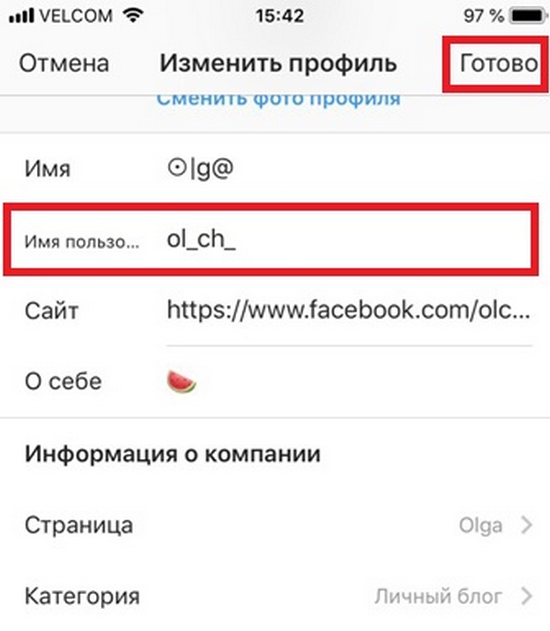




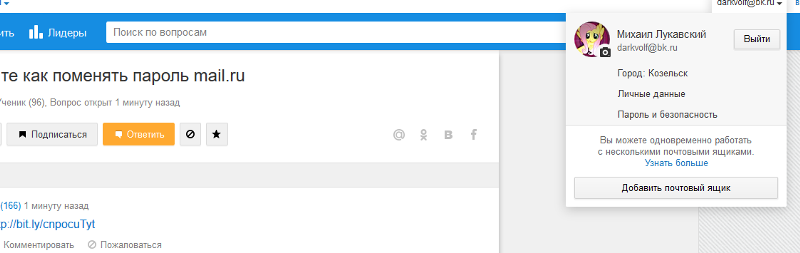

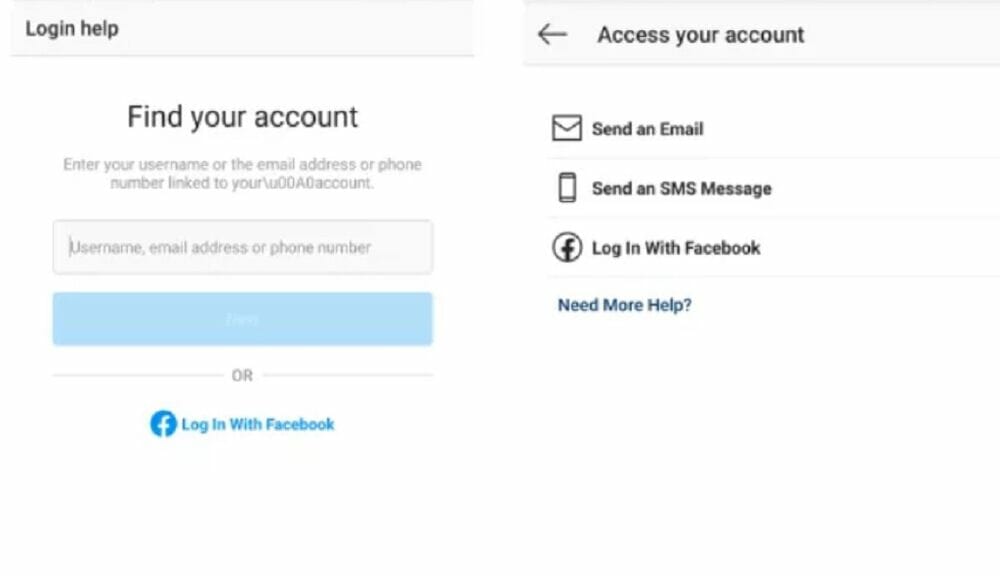
 Ru.
Ru.


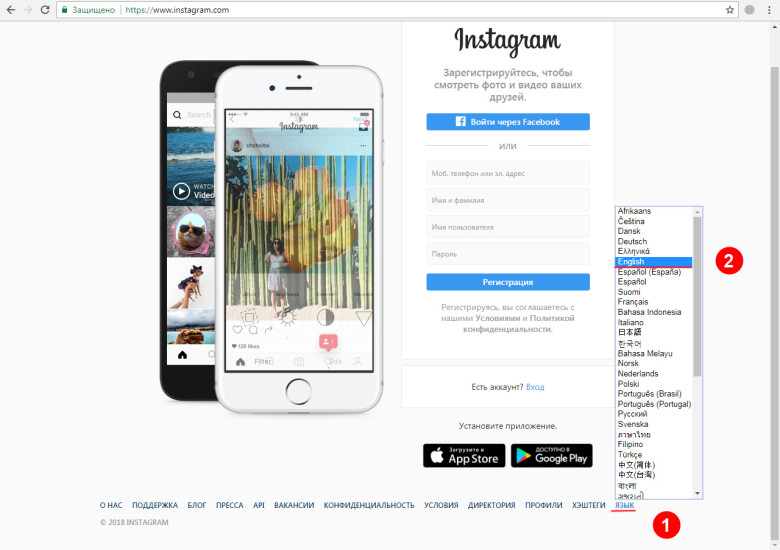

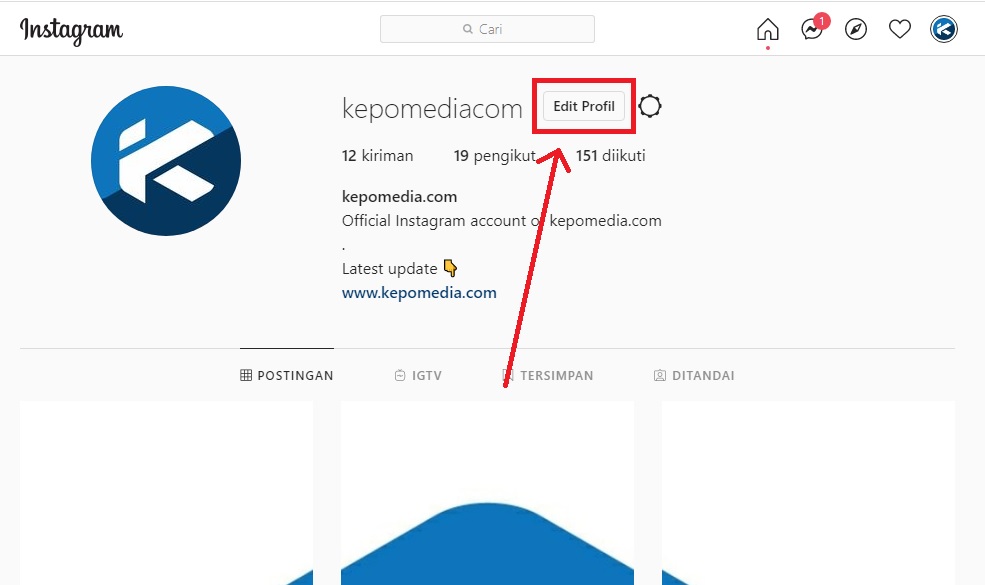

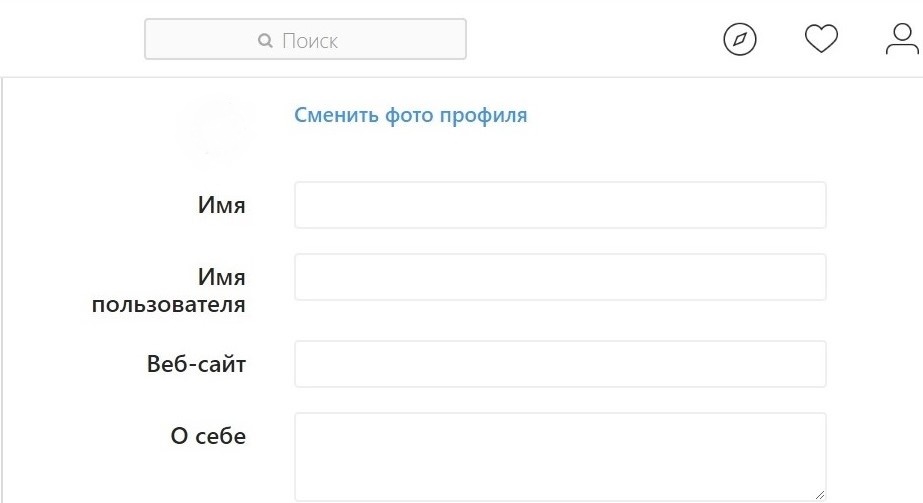
 Выберите тот, к которому у вас есть доступ. Кроме того, если вы использовали Facebook для регистрации в Instagram, вы также увидите опцию «Войти через Facebook».
Выберите тот, к которому у вас есть доступ. Кроме того, если вы использовали Facebook для регистрации в Instagram, вы также увидите опцию «Войти через Facebook».